Os presentamos un completo análisis del punto de acceso empresarial NETGEAR WAC505 Insight Managed, un equipo cuya principal característica es que se puede gestionar desde la nube a través de NETGEAR Insight. Este equipo incorpora doble banda simultánea con Wi-Fi AC1200, podremos conseguir una velocidad de hasta 300Mbps en la banda de 2.4GHz gracias a sus dos antenas internas en configuración MIMO 2T2R. Respecto a la banda de 5GHz, podremos conseguir una velocidad de hasta 867 Mbps gracias a sus dos antenas internas en configuración MU-MIMO 2T2R y a la tecnología Wi-Fi AC. Las antenas internas de este punto de acceso tienen 3dBi de ganancia en la banda de 2.4GHz y 5dBi de ganancia para la banda de 5GHz, ideal para tener la máxima cobertura en la empresa.
Este punto de acceso profesional dispone de tecnologías como Beamforming para focalizar la señal en los clientes inalámbricos, también dispone de MU-MIMO para optimizar la velocidad global de los dispositivos conectados en la banda de 5GHz, y por supuesto, dispone de tecnologías como Band Steering para pasar de una banda de frecuencias a otra fácilmente, y también AP Steering con roaming Wi-Fi para pasar de un AP a otro rápidamente y sin cortes en la conexión. No obstante, esta última funcionalidad (AP Steering con roaming Wi-Fi) solo está disponible si se gestiona de manera centralizada a través de NETGEAR Insight.

Este NETGEAR WAC505 Insight Managed nos permite conectar un total de hasta 200 clientes inalámbricos simultáneamente, vamos a poder crear un total de 4 SSID por cada banda de frecuencias (8 SSID en total ya que es doble banda simultánea), y soporta todos los estándares de seguridad Wi-Fi como WEP, WPA y WPA2, e incluso dispone de filtrado MAC y la posibilidad de crear listas de control de acceso (ACL) basadas en MAC. Este equipo también soporta autenticación WPA/WPA2-Enterprise, haciendo uso de un servidor RADIUS externo para poder autenticar a los usuarios, y además, soporta EAP-TLS, EAP-TTLS y también PEAP. Otras funciones inalámbricas son la detección de Rogue AP, ocultar el SSID, soporte para VLANs y poder segmentar adecuadamente la red inalámbrica profesional, se le puede configurar red Wi-Fi de invitados e incluso portal cautivo, y también podremos gestionar el ancho de banda para los clientes. Por último, además de funcionar como punto de acceso Wi-Fi (AP), también permite configurarlo como repetidor Wi-Fi, bridge WDS punto a punto, y bridge WDS punto a multipunto.
El AP profesional NETGEAR WAC505 Insight Managed dispone de un puerto Gigabit Ethernet (10/100/1000 Mbps) para la LAN, con autonegociación y auto MDI-X, además, es PoE por lo que podremos alimentar el propio punto de acceso a través del cable de red Ethernet. Soporta tanto el estándar 802.3af (PoE) como también el 802.3at (PoE+).
Lo más característico de este AP profesional es, sin lugar a dudas, la gestión en la nube (Cloud) gracias a NETGEAR Insight. Esto nos va a permitir administrarlo no solo localmente, sino también de manera remota a través de este servicio en la nube del fabricante, y realizar configuraciones avanzadas de manera fácil y rápida vía web o a través de la completa aplicación NETGEAR Insight. NETGEAR Insight nos permitirá realizar cualquier configuración y detectar los AP inmediatamente a través del Cloud, además, vamos a poder supervisar la red muy fácilmente, ya que no necesitaremos tener ningún controlador Wi-Fi instalado en la organización, todo se delega al Cloud de NETGEAR.
La aplicación de NETGEAR Insight es gratuita y está disponible para sistemas operativos Android y también iOS, esta app nos permitirá que simplemente escaneando un código QR, añadir el punto de acceso al Cloud:
En RedesZone hemos realizado un completo análisis en vídeo de cómo es la plataforma NETGEAR Insight Managed Cloud, podréis ver en detalle todas las opciones de configuración avanzadas que podemos realizar, y cómo configurar la red profesional desde cero.
Si quieres conocer todas las características, listado de equipos compatibles con Insight, y el precio del plan básico y el plan premium, os recomendamos leer todos los detalles aquí:
Otras características del NETGEAR WAC505 Insight Managed son que soporta protocolos como SNMPv1/v2c, SSH y también HTTPS para la administración del AP.
Características Técnicas del NETGEAR WAC505 Insight Managed
- Wireless: Compatible con los estándares 802.11a/b/g/n/ac. Es doble banda simultánea con Wi-Fi AC1200 en modo AP, en la banda de 2.4GHz conseguiremos una velocidad de hasta 300Mbps y en la banda de 5GHz a una velocidad de 867Mbps gracias al Wi-Fi AC.
- Ethernet: Puerto Gigabit Ethernet con soporte para PoE y PoE+
- Fuente de alimentación: Necesita una tensión de corriente de 12V y una intensidad de 2,5A.
Una vez que ya conocemos sus características técnicas, vamos con el análisis externo del equipo.
Análisis Externo
El punto de acceso profesional NETGEAR WAC505 viene en una caja de pequeñas dimensiones de color blanco. En la parte frontal de la caja podremos encontrar las principales características, como por ejemplo que es un AP con el estádnar 802.11ac Wave 2, por tanto, tendremos la tecnología MU-MIMO en la banda de 5GHz para optimizar al máximo el rendimiento global de los clientes inalámbricos. Este equipo es doble banda simultánea con Wi-Fi AC1200, esto significa que conseguiremos hasta 300Mbps en 2.4GHz y hasta 867Mbps en la banda de 5GHz. También encontraremos el logo de PoE, ya que este equipo se puede alimentar a través del propio cable de red Ethernet con el puerto Gigabit Ethernet para la LAN, y por supuesto, encontraremos el logo de NETGEAR Insight, ya que este AP profesional está diseñado para ser gestionado desde el Cloud del propio fabricante.
En la parte trasera de la caja encontramos que este AP nos proporcionará una gran cobertura en pequeñas oficinas y un gran rendimiento, sin embargo, nos va a explicar en detalle de qué es capaz NETGEAR Insight. Gracias a la gestión Cloud con NETGEAR Insight vamos a poder realizar una puesta en marcha del equipo realmente rápida y sencilla, además, podremos gestionar el AP y monitorizarlo continuamente a través de la aplicación NETGEAR Insight. Otras características son que podremos administrar y monitorizar varios AP simultáneamente de manera local y remota, ya que gracias al Cloud siempre tendremos una visión global de todo lo que suceda en la red profesional. Por último, nos indica que este AP tiene un tamaño muy pequeño para montarlo en el techo o pared, y además, aunque puede ser alimentado vía PoE, también se puede alimentar a través de un adaptador de corriente que se vende por separado.
En la parte derecha de la caja encontraremos los principales estándares que soporta este NETGEAR WAC505, como por ejemplo el 802.11ac Wave 2, y también los estándares 802.3af (PoE) e incluso 802.3at (PoE+). Por supuesto, este AP profesional soporta los principales estándares de seguridad como WPA y WPA2, pero además también permite autenticación RADIUS con WPA2-Enterprise, incorpora un WAC e incluso permite autenticación por MAC. En cuanto a las características de NETGEAR Insight para este AP profesional, podremos configurar tanto la red cableada (switches) como también APs Wi-Fi en la misma localización, configurar VLANs, el PoE e incluso la gestión del QoS muy fácilmente, y por supuesto, recibir notificaciones push de cualquier problema que haya ocurrido en la red profesional.
En la parte izquierda de la caja encontraremos el contenido del paquete, las especificaciones físicas del propio punto de acceso Wi-Fi, e incluso las interfaces físicas como el puerto Gigabit Ethernet para la LAN con soporte PoE para alimentar el propio dispositivo.
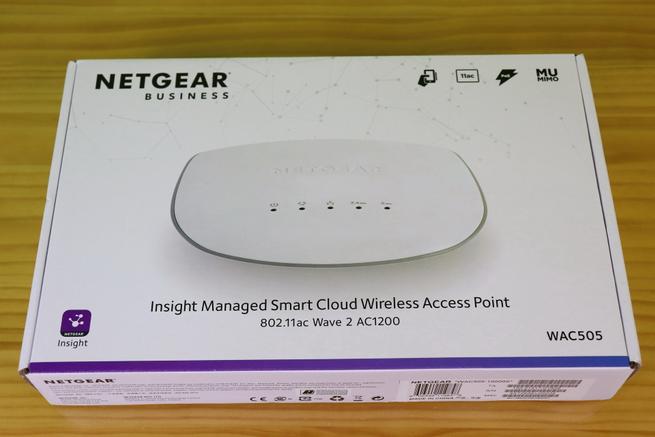

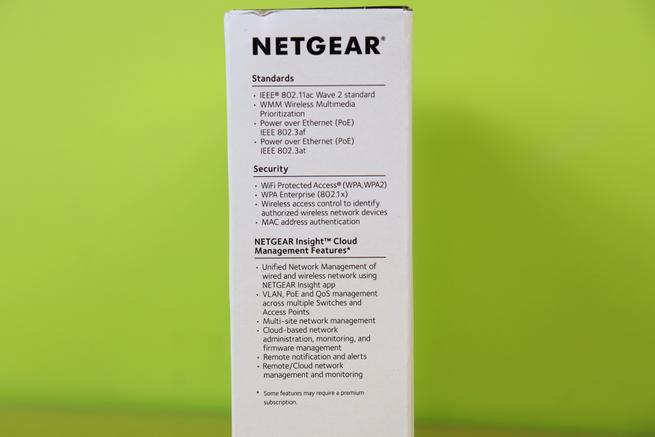
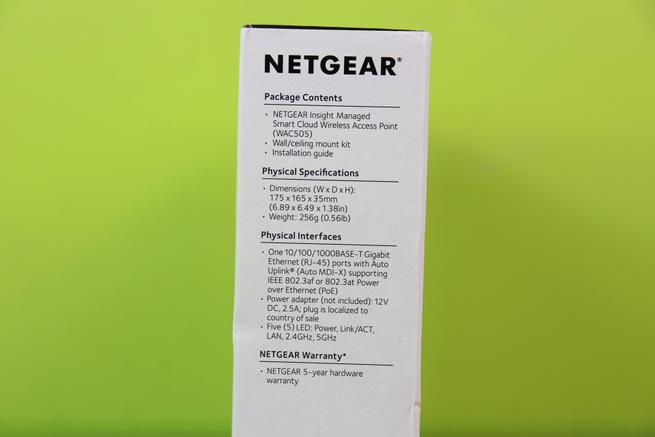
En el interior de la caja de este NETGEAR WAC505 podremos encontrar toda la documentación y también todos los accesorios necesarios para la colocación de este AP en el techo o pared. El contenido de la caja del NETGEAR WAC505 es el siguiente:
- AP NETGEAR WAC505
- Soporte para pared o techo y la tornillería necesaria para ello.
- Almohadillas para poner el AP en una superficie horizontal.
- Documentación con folleto sobre NETGEAR Insight y también una guía de instalación rápida del propio equipo.
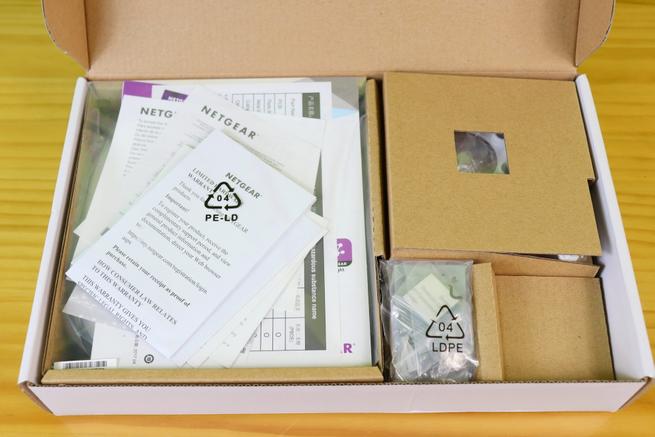

El fabricante NETGEAR ha incorporado en el interior de la caja todo lo necesario para la puesta en marcha de este AP profesional, incluyendo el soporte, tornillería y tacos necesarios para su instalación final en el techo o pared. Un detalle importante es la guía de instalación rápida (inglés) que incorpora, que nos permitirá conocer cómo instalar este AP de manera fácil y rápida, ya sea en modo standalone o a través de Insight. Lo único que no tenemos en la caja es el transformador de corriente para alimentar este equipo sin necesidad de PoE, no obstante, todos los equipos de este estilo siempre vienen sin el transformador de corriente para abaratar costes, porque lo normal es alimentarlos vía PoE ya sea con un switch PoE o un inyector PoE.

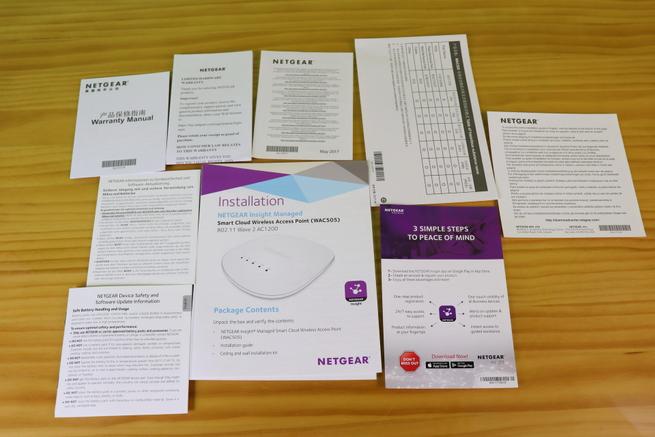
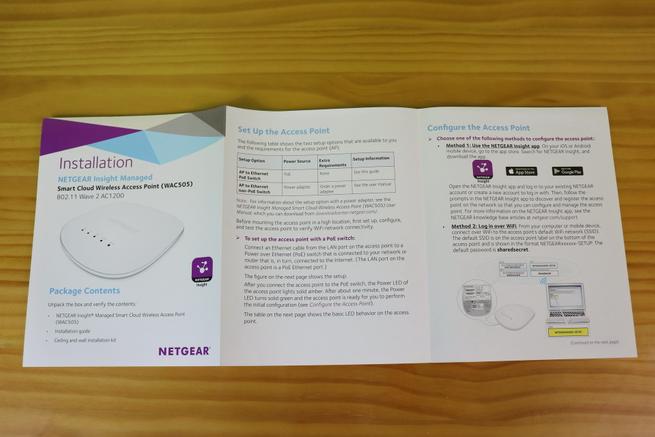
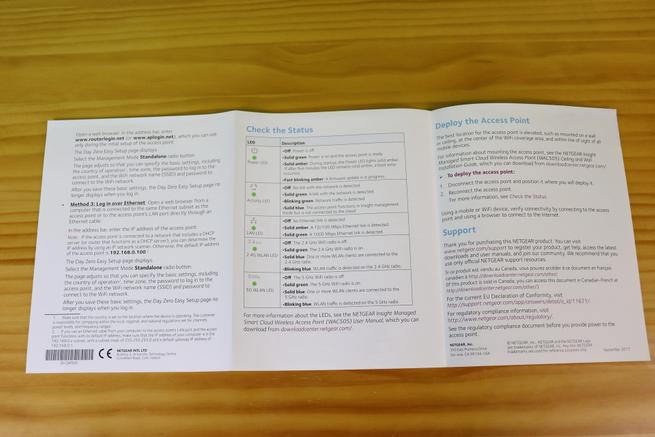
El NETGEAR WAC505 es un equipo muy elegante con un blanco mate, en la parte frontal encontraremos el propio logo del fabricante y todos y cada uno de los LEDs de estado del equipo. De izquierda a derecha podremos ver el LED de encendido del equipo, el LED de estado de la red, estado de la LAN y finalmente, el estado de las dos bandas de frecuencias Wi-Fi (2.4GHz y 5GHz).
En el lateral derecho e izquierdo no encontraremos ningún botón ni tampoco ningún puerto, todo se encuentra en la parte inferior del equipo como es habitual en este tipo de puntos de acceso profesionales. En esta zona inferior es donde vamos a tener todos los agujeros necesarios para instalar el soporte de techo o pared, y también para ubicar perfectamente las almohadillas antideslizantes que vienen en la caja.




En la zona de las conexiones, podremos ver el botón de RESET del punto de acceso NETGEAR WAC505, el puerto Gigabit Ethernet LAN con soporte PoE, y por último, el conector para el transformador de corriente (opcional) y alimentar el equipo sin PoE. Un detalle importante es que tenemos suficiente espacio para ubicar el cable de red perfectamente, ni sobra demasiado espacio ni falta, ya que otros APs dejan muy poco espacio para «maniobrar» correctamente.
En esta zona también encontraremos una pegatina con el modelo exacto del equipo, el número de serie, dirección MAC, el SSID y contraseña por defecto que crea el equipo, un código QR que podremos escanear con la aplicación NETGEAR Insight para su posterior configuración en el Cloud, y también los datos por defecto de acceso si no disponemos de un servidor DHCP (IP: 192.168.0.100).


Este NETGEAR WAC505 es un equipo de dimensiones reducidas tal y como habéis visto, pero lo más importante de este equipo es la gestión Cloud con NETGEAR Insight, y es que gracias a esta gestión Cloud podremos acceder a la administración de la red desde cualquier lugar del mundo, sin necesidad de hacer uso de un controlador Wi-Fi, conexiones VPN con la empresa etc. Por supuesto, por sí mismo soporta band steering, pero si creamos una red en Insight con varios puntos de acceso, tendremos las funciones de roaming Wi-Fi para pasar de un nodo a otro muy fácilmente y sin corte en la conexión inalámbrica.


Hasta aquí hemos llegado con nuestro análisis externo del NETGEAR WAC505, un equipo realmente interesante por su gestión Cloud con NETGEAR Insight, y es que gracias a esto tendremos una gran cantidad de posibilidades de configuración, y no solo esto, sino que podremos administrar la red y monitorizarla desde cualquier lugar del mundo.
Una vez que ya hemos conocido cómo es este AP profesional NETGEAR WAC505, vamos a irnos al laboratorio de pruebas y comprobar el rendimiento real de este equipo.
Laboratorio de Pruebas
En esta prueba hemos puesto el NETGEAR WAC505 como punto de acceso Wi-Fi y hemos realizado las correspondientes pruebas de rendimiento con todas las tarjetas Wi-Fi que tenemos a nuestra disposición. Las pruebas de velocidad las hemos realizado con el programa JPerf y 50 hilos TCP concurrentes en las distintas ubicaciones, estas ubicaciones son las mismas en las que medimos la velocidad Wi-Fi de routers y otros puntos de acceso..
En la siguiente tabla se puede ver el rendimiento conseguido en las dos bandas de frecuencia:
| NETGEAR WAC505 AC1200 2.4GHz | Habitación Contigua | Habitación de abajo | Trastero |
| Intel Dual-band Wireless AC 7265 | Sincro: 300Mbps Velocidad: 10,3MB/s | Sincro: 180Mbps Velocidad: 6,9MB/s | Sincro: 240Mbps Velocidad: 2,3MB/s |
| TRENDnet TEW-805UB | Sincro: 240Mbps Velocidad: 12,4MB/s | Sincro: 150Mbps Velocidad: 9,6MB/s | Sincro: 150Mbps Velocidad: 4,8MB/s |
| Linksys WUSB6300 | Sincro: 300Mbps Velocidad: 20,3MB/s | Sincro: 180Mbps Velocidad: 9,3MB/s | Sincro: 240Mbps Velocidad: 7,2MB/s |
| TP-LINK Archer T4U | Sincro: 300Mbps Velocidad: 18,9MB/s | Sincro: 180Mbps Velocidad: 8,8MB/s | Sincro: 180Mbps Velocidad: 7,4MB/s |
| D-Link DWA-182 | Sincro: 300Mbps Velocidad: 18,6MB/s | Sincro: 240Mbps Velocidad: 9,8MB/s | Sincro: 180Mbps Velocidad: 8,1MB/s |
| Edimax EW-7811USC | Sincro: 150Mbps Velocidad: 10,6MB/s | Sincro: 60Mbps Velocidad: 2,1MB/s | Sincro: 90Mbps Velocidad: 7,5MB/s |
| Edimax EW-7833UAC | Sin conexión | Sin conexión | Sin conexión |
| ASUS USB-AC56 | Sincro: 300Mbps Velocidad: 20,4MB/s | Sincro: 150Mbps Velocidad: 8,6MB/s | Sincro: 240Mbps Velocidad: 10,2MB/s |
Como se puede ver en las pruebas de rendimiento, este equipo es capaz de proporcionar un rendimiento de unos 160Mbps reales en la banda de 2.4GHz con un par de tarjetas USB. La configuración realizada en el AP es de un canal fijo con un ancho de canal de 40MHz para obtener el mejor rendimiento. Tal y como podéis ver, hemos sido capaz de obtener una velocidad notable tanto en la habitación de abajo como en el trastero, por lo que el alcance Wi-Fi ha sido bastante bueno.
Una vez que hemos comprobado el rendimiento en la banda de 2.4GHz, vamos a ver el rendimiento que es capaz de conseguir en la banda de 5GHz con Wi-Fi AC.
| NETGEAR WAC505 AC1200 5GHz | Habitación Contigua | Habitación de abajo | Trastero |
| Intel Dual-band Wireless AC 7265 | Sincro: 520Mbps Velocidad: 32,6MB/s | Sincro: 650Mbps Velocidad: 4,8MB/s | Sincro: 117Mbps Velocidad: 6,0MB/s |
| TRENDnet TEW-805UB | Sincro: 585Mbps Velocidad: 36,6MB/s | Sincro: 260Mbps Velocidad: 5,5MB/s | Sincro: 260Mbps Velocidad: 10,4MB/s |
| Linksys WUSB6300 | Sincro: 780Mbps Velocidad: 32,6MB/s | Sincro: 325Mbps Velocidad: 8,8MB/s | Sincro: 325Mbps Velocidad: 13MB/s |
| TP-LINK Archer T4U | Sincro: 650Mbps Velocidad: 34,4MB/s | Sincro: 292,5Mbps Velocidad: 5,3MB/s | Sincro: 292,5Mbps Velocidad: 5,1MB/s |
| D-Link DWA-182 | Sincro: 520Mbps Velocidad: 33MB/s | Sincro: 130Mbps Velocidad: 6,1MB/s | Sincro: 325Mbps Velocidad: 13,9MB/s |
| Edimax EW-7811USC | Sincro: 390Mbps Velocidad: 16,2MB/s | Sincro: 130Mbps Velocidad: 1,4MB/s | Sincro: 97,5Mbps Velocidad: 3,1MB/s |
| Edimax EW-7833UAC | Sin conexión | Sin conexión | Sin conexión |
| ASUS USB-AC56 | Sincro: 780Mbps Velocidad: 30,8MB/s | Sincro: 325Mbps Velocidad: 6,5MB/s | Sincro: 390Mbps Velocidad: 11,7MB/s |
Como se puede ver en la tabla, este equipo es capaz de proporcionar más de 290Mbps reales a través de la tecnología Wi-Fi AC de la banda de 5GHz con la tarjeta Wi-Fi TRENDnet, un rendimiento algo por debajo de lo esperado ya que normalmente conseguimos entorno a 320Mbps de velocidad aproximadamente. En lugares alejados con múltiples obstáculos e incluso paredes conseguiremos un rendimiento notable, ya que hemos sido capaces de conectarnos con las diferentes tarjetas y obtener una buena velocidad.
Experiencia con la función roaming Wi-Fi de los NETGEAR WAC505 con Insight
Antes de acabar con las pruebas Wi-Fi, nos gustaría contaros nuestra experiencia con el roaming Wi-Fi que podemos disfrutar en estos equipos haciendo uso del Cloud NETGEAR Insight. Hemos conectado un AP vía cable en la misma ubicación de siempre, y otro AP justo en la habitación de abajo vía cable con PoE.
Hemos probado a conectar un smartphone Samsung Galaxy S8+ a la red inalámbrica que tenemos en 5GHz (hemos descartado la banda de 2.4GHz), automáticamente el terminal móvil siempre engancha la red Wi-Fi de 5GHz más cercana, y pasará de un nodo a otro cuando estamos más cerca del otro nodo.
Hemos probado a realizar una videollamada de telefóno vía WhatsApp, la cual va a través de VoIP. Hemos realizado la llamada desde la habitación contigua, y hemos ido pasando desde el nodo principal hasta la habitación de abajo. La primera vez hemos notado un pequeño corte en la videollamada de aproximadamente 1 segundo, pero en ningún momento WhatsApp nos ha informado de un corte en la conexión. En las siguientes pruebas para forzar el cambio de AP, el paso de un nodo a otro apenas se ha notado.
Por último, hemos utilizado el ultrabook con Windows 10 y hemos realizado un ping infinito (ping 10.10.2.1 -t), para comprobar si perdemos paquetes al pasar de un nodo a otro. Hemos comprobado que en el cambio hemos perdido un único paquete, es decir, al pasar de un nodo a otro únicamente perdemos un paquete, y antes y después de ese paquete perdido la latencia es de 3-4ms en todo momento. Sí es cierto que en una ocasión hemos perdido un total de 3 paquetes, y que en otra ocasión no hemos perdido ningún paquete en el cambio, pero lo «normal» es perder un paquete en el cambio de nodo.
Conclusiones Wireless
El rendimiento inalámbrico de este punto de acceso profesional ha sido notable alto, casi sobresaliente, pero debemos matizar nuestras palabras.
En lugares cercanos al punto de acceso, el rendimiento que conseguimos es sobresaliente, aunque esperábamos una mayor velocidad, ya que otros AP de la competencia han conseguido más velocidad en esta prueba. Por ejemplo, el récord de este equipo ronda los 290Mbps reales de velocidad en 5GHz, una cifra que la competencia llega hasta los 330Mbps aproximadamente. Hemos comprobado que sin obstáculos lograremos un rendimiento muchísimo mayor, del orden de casi 500Mbps aproximadamente, por lo que sería ideal colocar este punto de acceso en un lugar donde casi todos los clientes no tengan obstáculos entre medias.
En lugares alejados como la habitación de abajo y el trastero, hemos conseguido valores muy buenos, ya que hemos sido capaces de obtener velocidades notables teniendo en cuenta las dificultades de la prueba. Debemos recordar que este tipo de puntos de acceso están diseñados para colocarlos en zonas donde la mayoría de clientes tengan visión directa con dicho AP, sin atravesar demasiados muros ni por supuesto, pisos, tal y como hemos probado aquí.
El funcionamiento del roaming Wi-Fi con este NETGEAR WAC505 ha sido excelente, pasando de un nodo a otro sin que lo notemos, el mismo comportamiento que un sistema Wi-Fi Mesh que ya hemos analizado anteriormente en RedesZone, pero en este caso, haciendo uso de NETGEAR Insight.
NETGEAR Insight App: asistente de configuración
La aplicación NETGEAR Insight nos permitirá dar de alta los puntos de acceso profesionales dentro del Cloud del fabricante. Lo primero que tenemos que hacer es descargarnos la aplicación de manera gratuita para Android o iOS:
Una vez instalada, lo único que tendremos que hacer es conectar los puntos de acceso profesionales a la red, nosotros hemos utilizado un switch PoE para alimentar los puntos de acceso, y tenemos un servidor DHCP para que los AP obtengan dirección IP automáticamente. Una vez que esperemos un par de minutos hasta que estén encendidos, procedemos a abrir la aplicación NETGEAR Insight.
Esta aplicación nos llevará por un breve asistente que nos informará de todo lo que puede hacer este equipo, y por último, nos mostrará los equipos disponibles para darlos de alta en el Cloud, es decir, es capaz de detectar automáticamente los puntos de acceso siempre que conectemos el móvil a dicha red profesional, de lo contrario, deberemos utilizar el código QR o número de serie para darlo de alta correctamente.
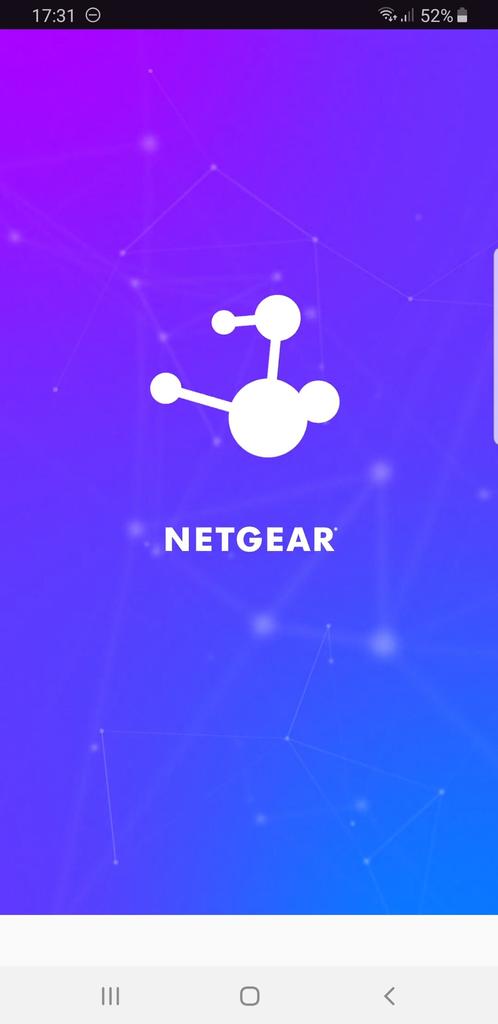
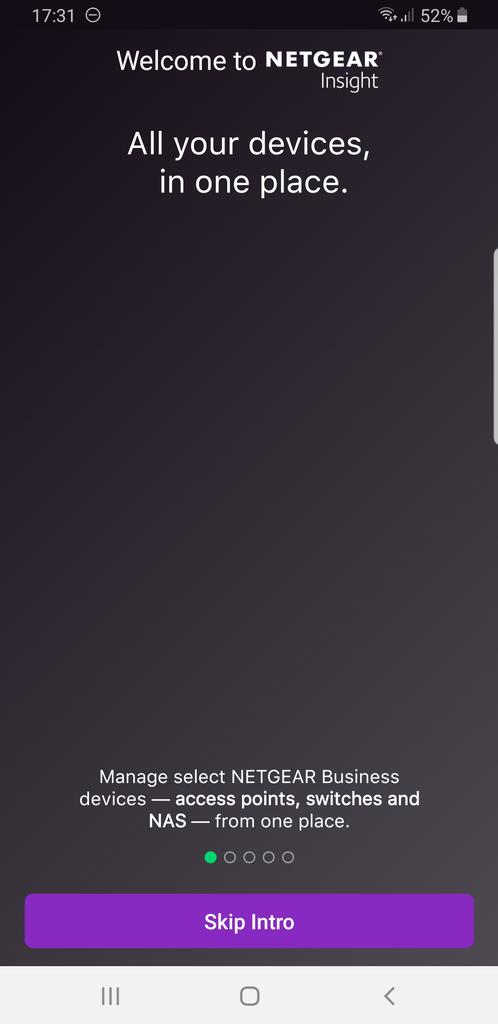
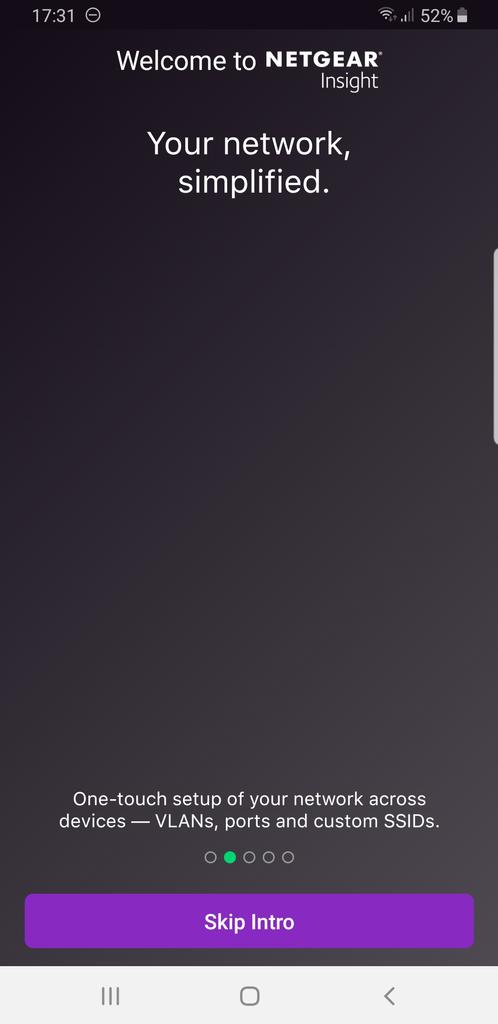
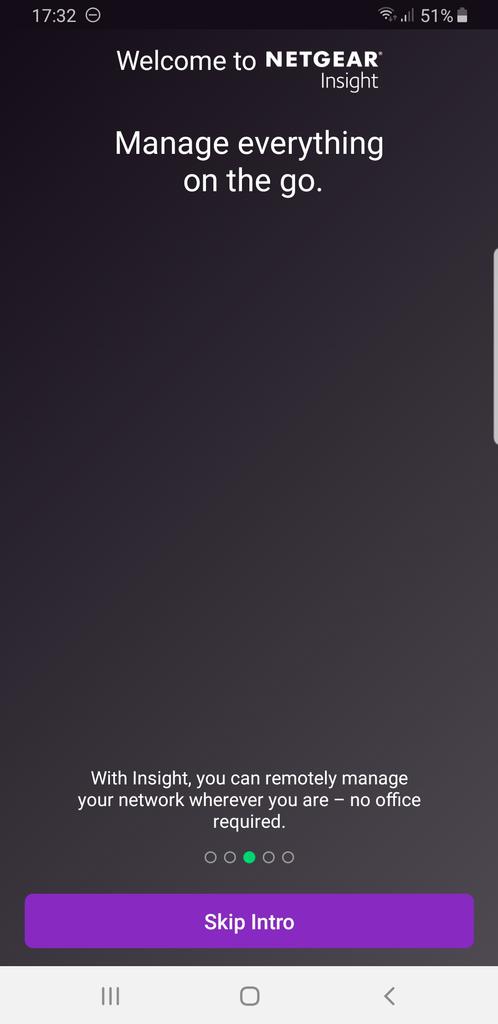
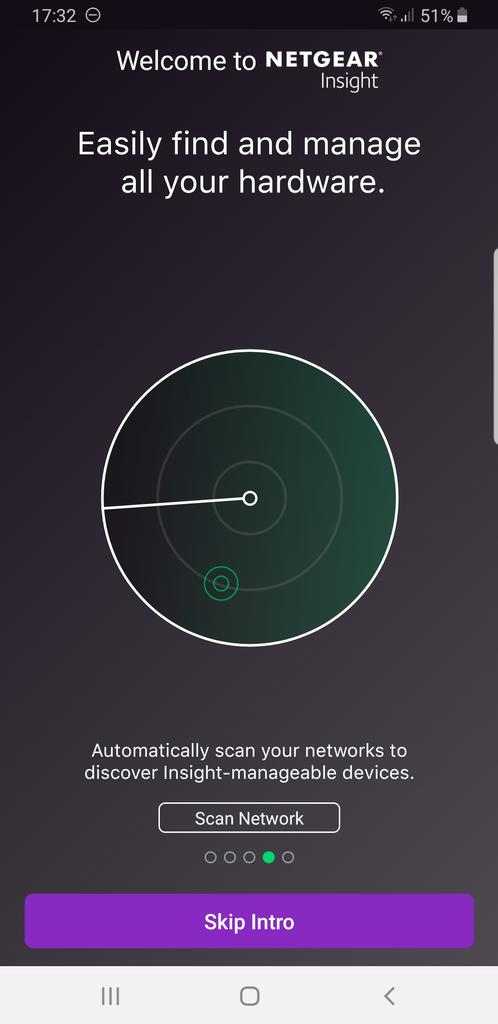
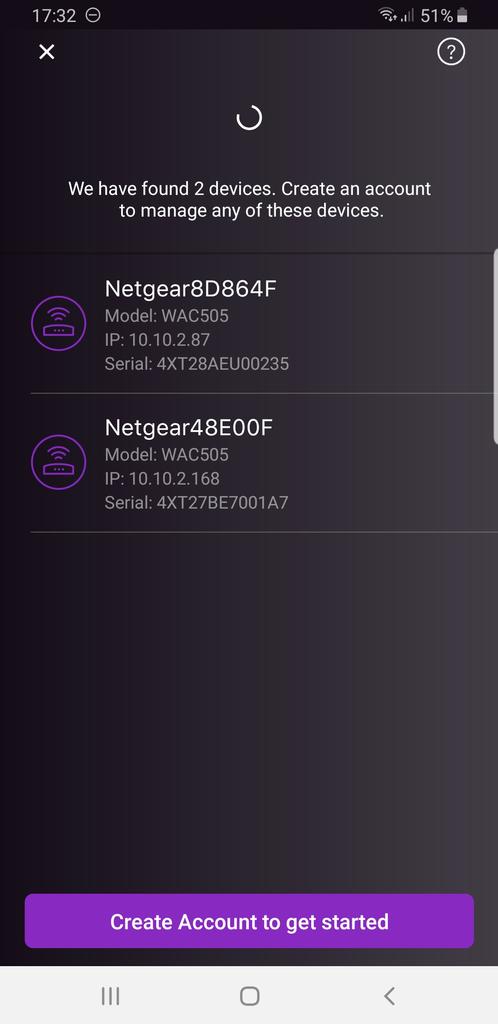
Una vez que haya detectado los equipos, debemos pulsar sobre «Create Account to get started», o directamente iniciar sesión con nuestras credenciales si es que ya tenemos cuenta en NETGEAR Insight. Una vez que hayamos iniciado sesión, lo único que tengamos que hacer es configurar una nueva «localización», y es que no tenemos nada registrado anteriormente. Estas «localizaciones» nos permiten organizar perfectamente los dispositivos de NETGEAR por lugares, oficinas etc.
Una vez que hayamos creado la localización «RedesZone», procedemos a pulsar sobre los puntos de acceso profesionales que nos indica «Unclaimed», para darlos de alta en dicha localización.
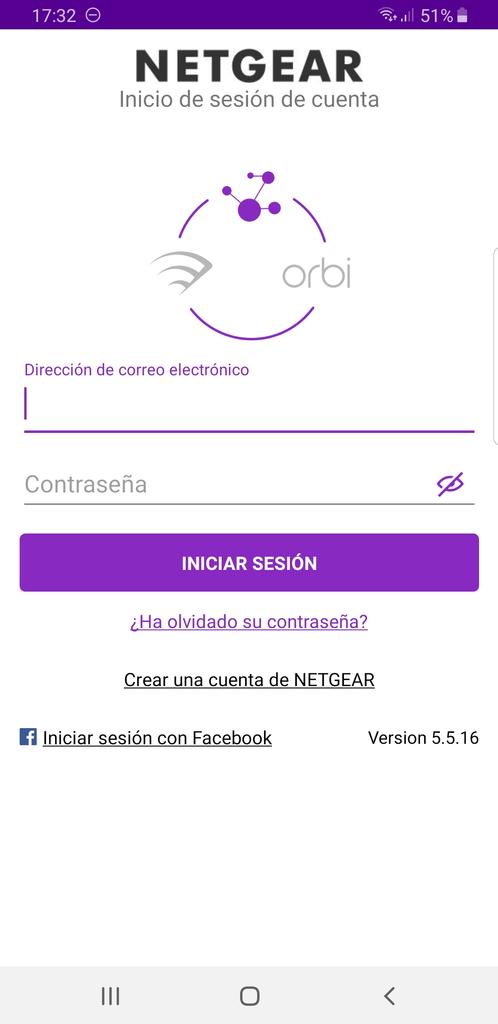
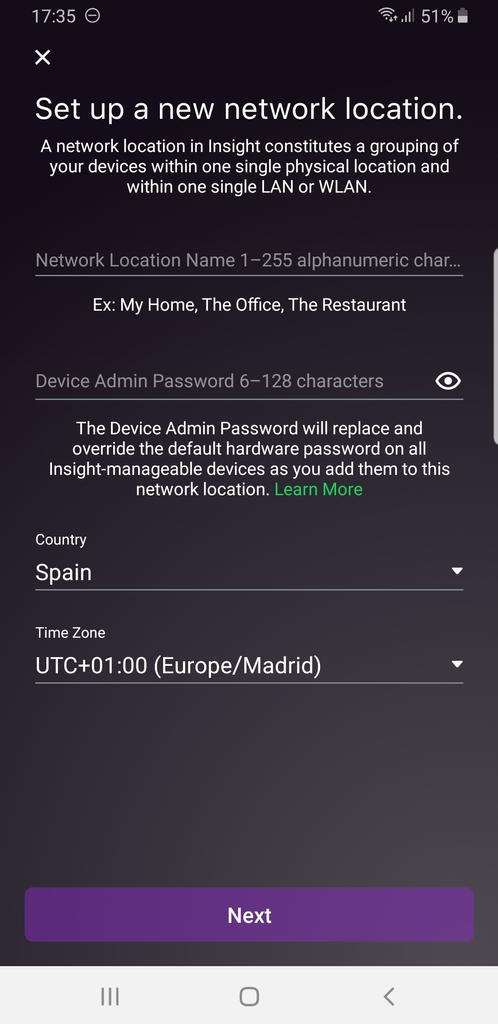
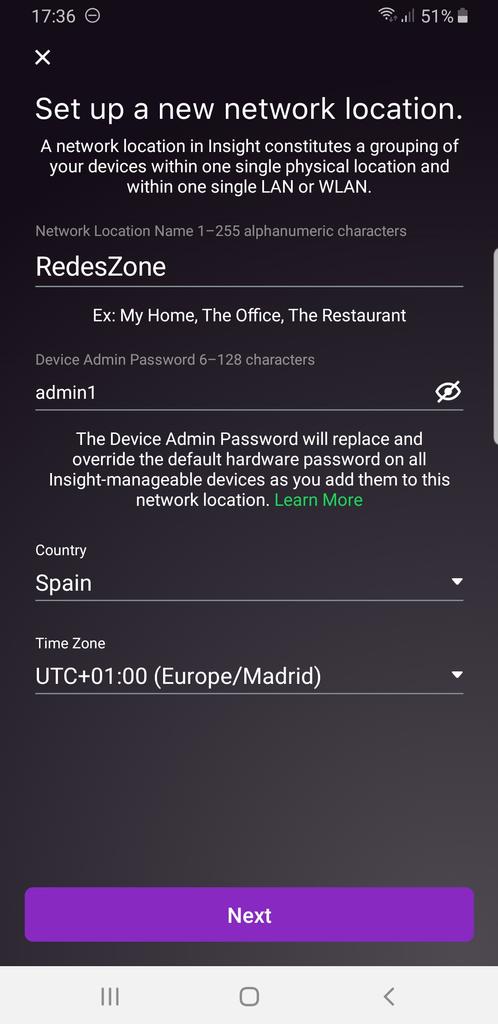
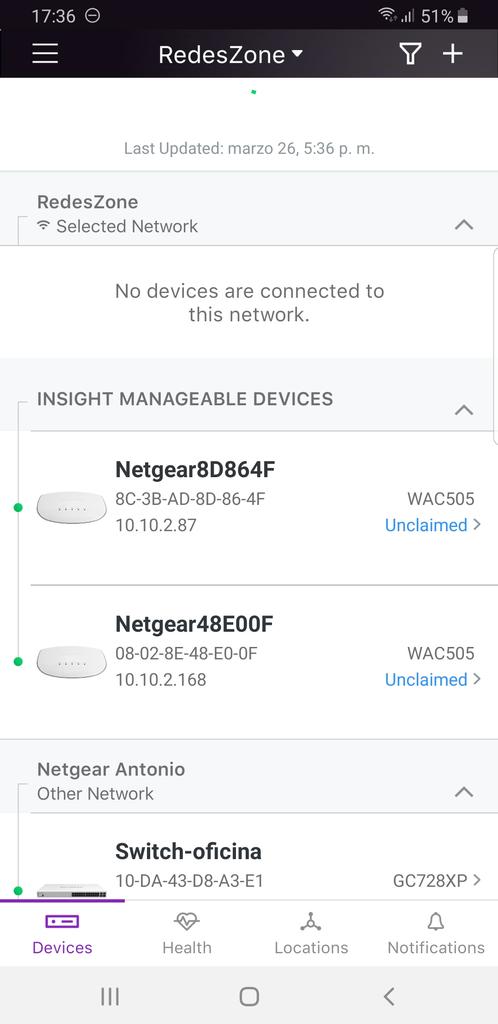
Nosotros disponemos de dos puntos de acceso Wi-Fi, y añadirlos a la red es muy sencillo. Simplemente pulsamos en cualquiera de ellos, y posteriormente pulsamos sobre «Add Device», elegimos la localización de red, le damos un nombre (que puede ser el que viene por defecto), y si es el primer punto de acceso Wi-Fi en la localización de red nos pedirá la configuración inalámbrica.
El asistente nos permite configurar el SSID y contraseña para ambas bandas de frecuencia, aunque podremos elegir que este SSID solo emita en una de ellas, y posteriormente dar de alta otro SSID. Si pulsamos sobre «Advanced WiFi Config» tendremos acceso a más opciones de configuración, como por ejemplo si queremos habilitar el band steering y el roaming Wi-Fi, si queremos habilitar el filtrado MAC, el aislamiento de los clientes, portal cautivo, limitador de ancho de banda y también la VLAN que nosotros queramos para dicho SSID.
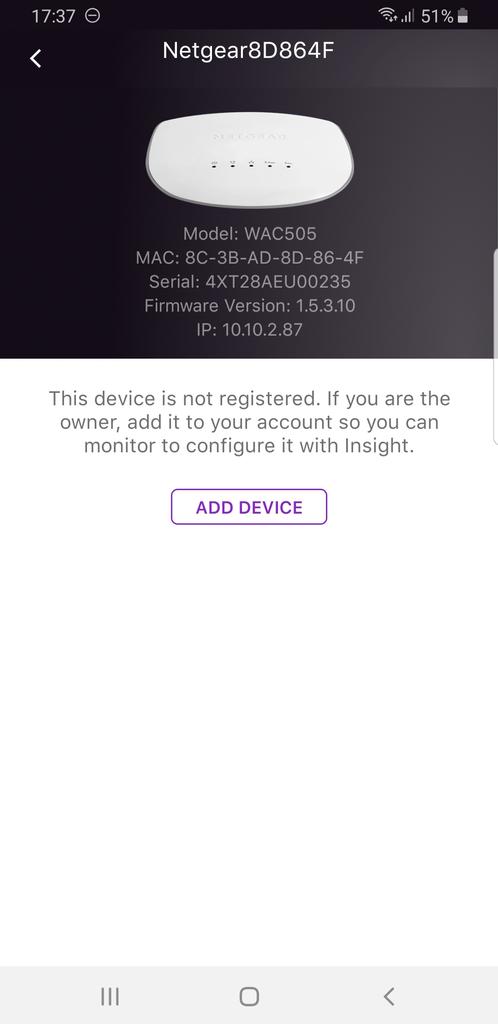
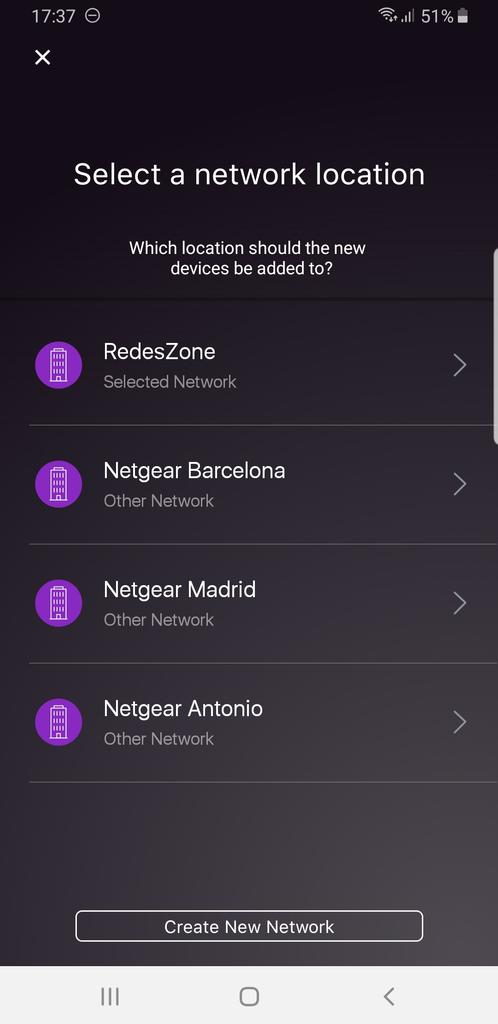
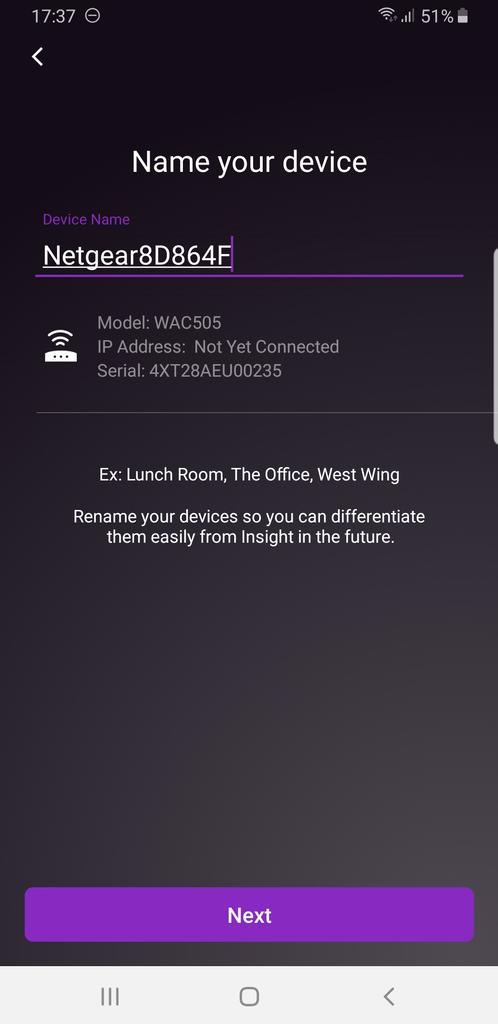
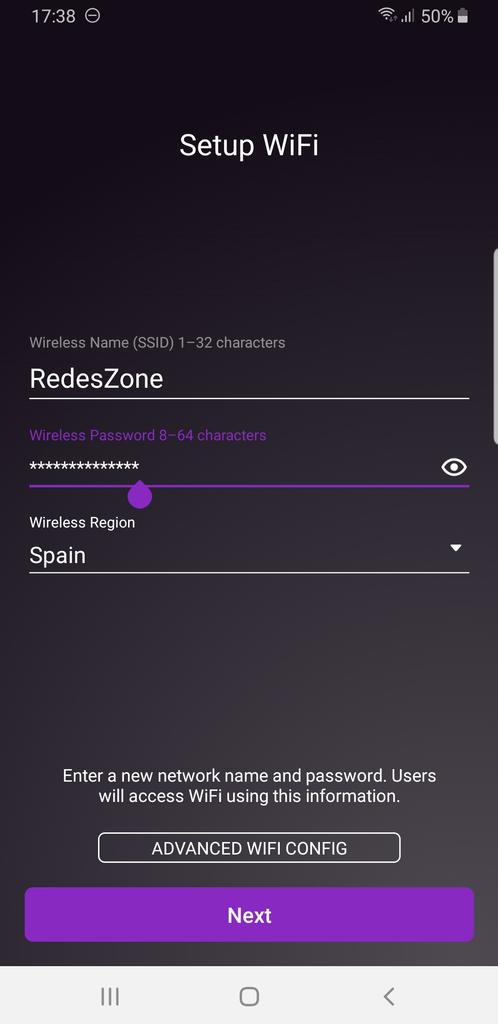
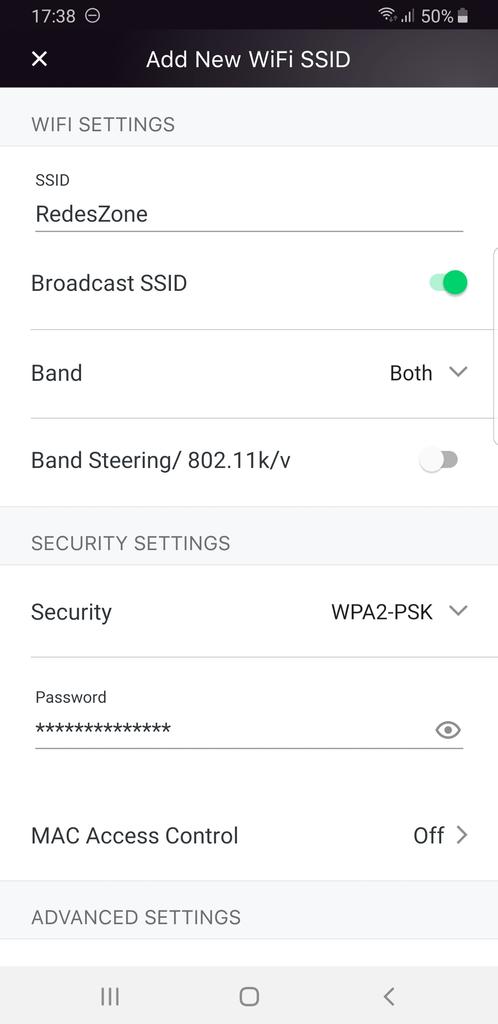
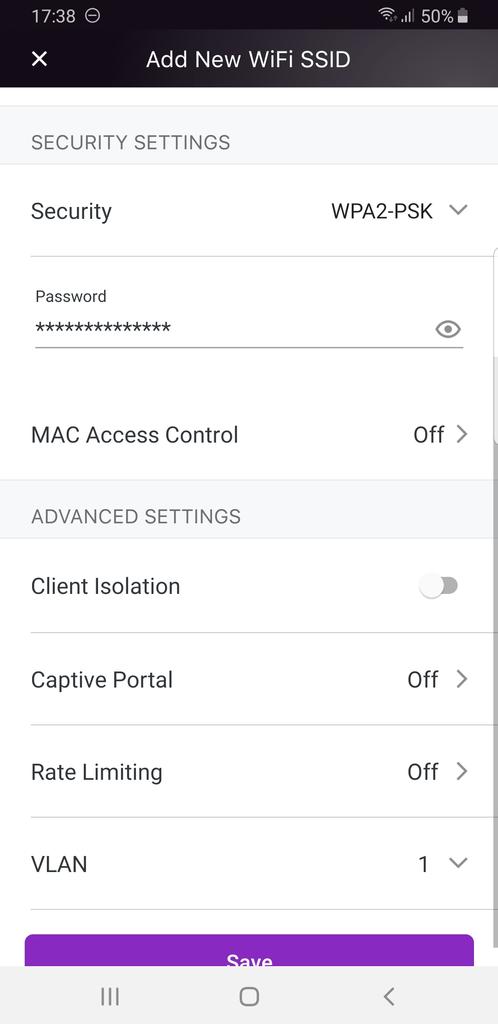
El segundo AP si se añade a la misma localización de red, tan solo tendremos que seleccionarla y ponerle un nombre, ya que toda la configuración realizada anteriormente la importará automáticamente. Un detalle importante es que estos AP al darlos de alta se actualizan automáticamente, no tendremos que realizar nosotros ninguna actualización de firmware, de todo se encargará el propio Cloud de NETGEAR Insight.
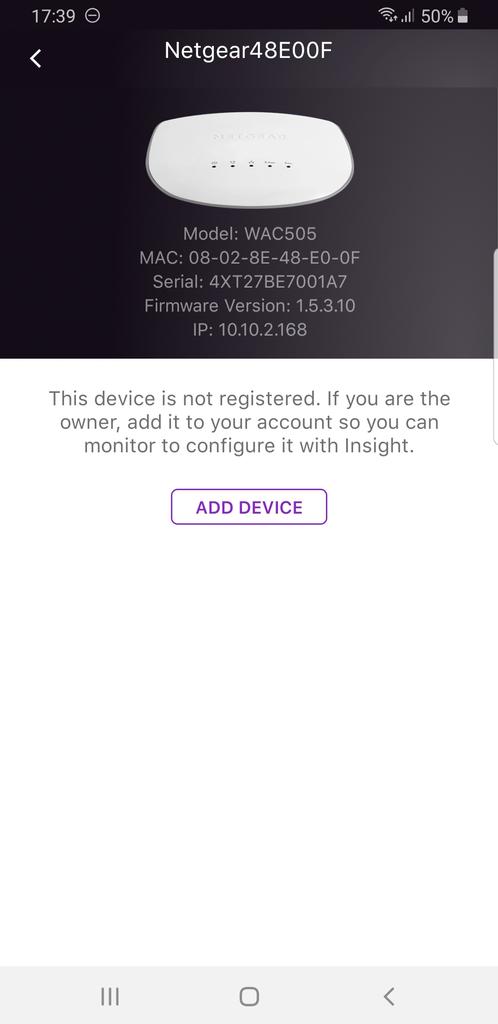
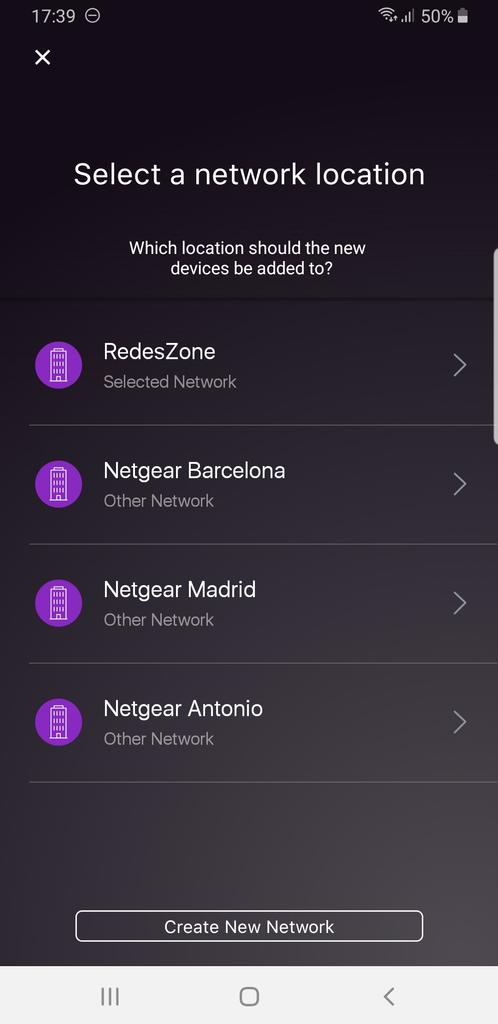
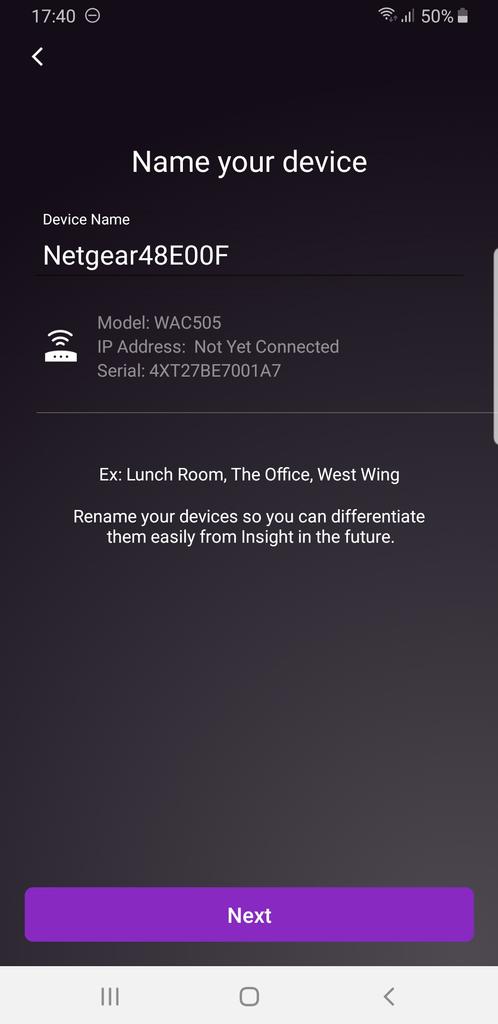
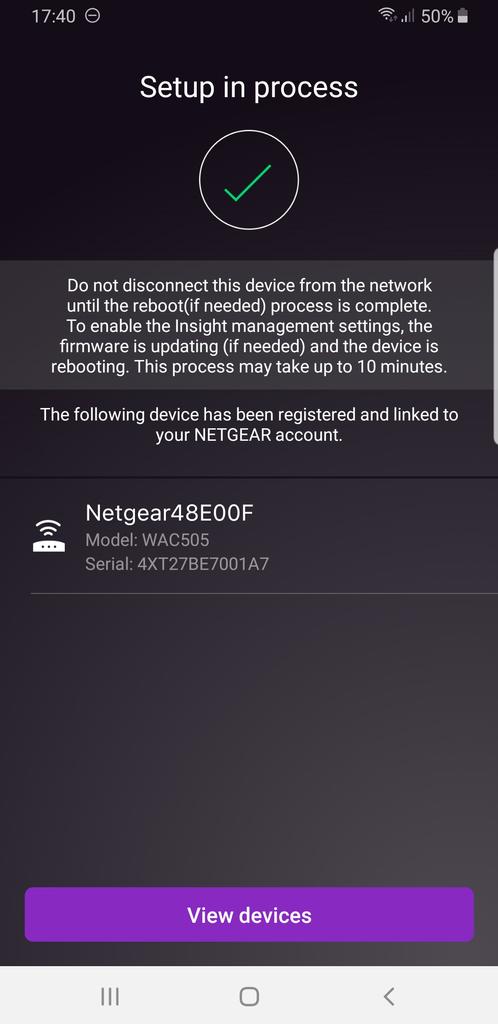
Hasta aquí hemos llegado con el asistente de configuración para añadir los dos puntos de acceso NETGEAR WAC505 a NETGEAR Insight, el Cloud del fabricante. Ahora vamos a ver todas y cada una de las opciones de configuración que tenemos disponibles en la propia aplicación.
NETGEAR Insight App: todas las opciones
La aplicación NETGEAR Insight dispone de las mismas funcionalidades que en su versión web. Vamos a poder ver el listado de equipos en una correspondiente localización de red, y verificar que todo está funcionando correctamente y que los dispositivos estén online. Si pulsamos en «Locations» podremos ver la configuración en detalle de la red Wi-Fi, y es que vamos a poder crear diferentes SSID con diferentes configuraciones avanzadas, ver los clientes conectados en tiempo real, e incluso compartir fácilmente la red Wi-Fi principal.
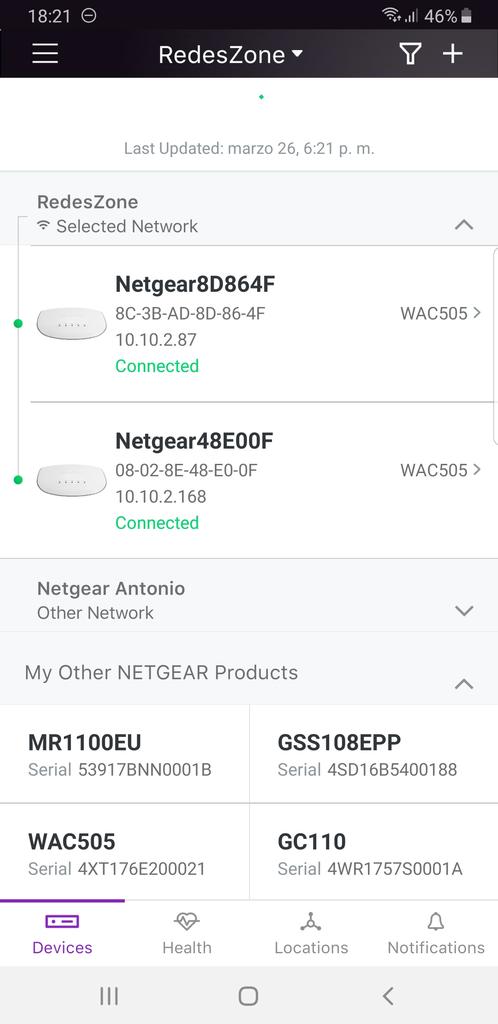
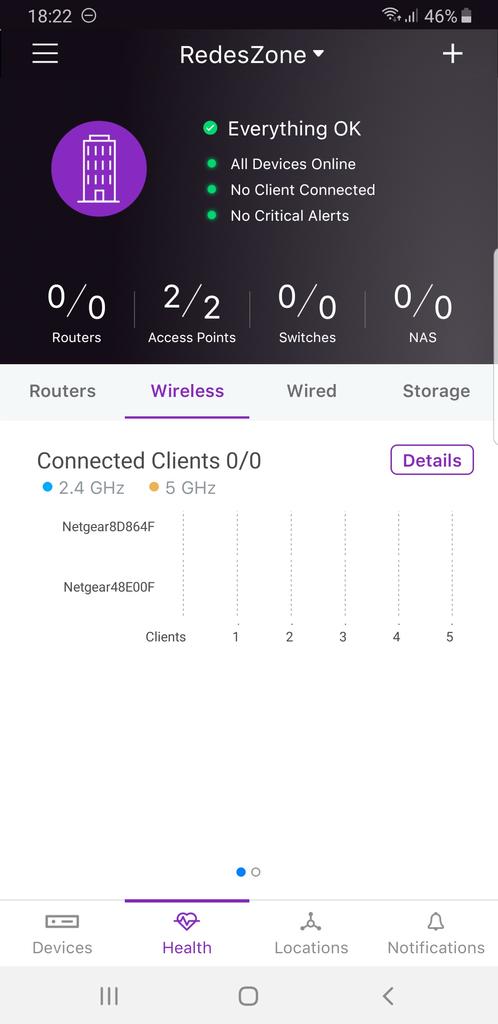
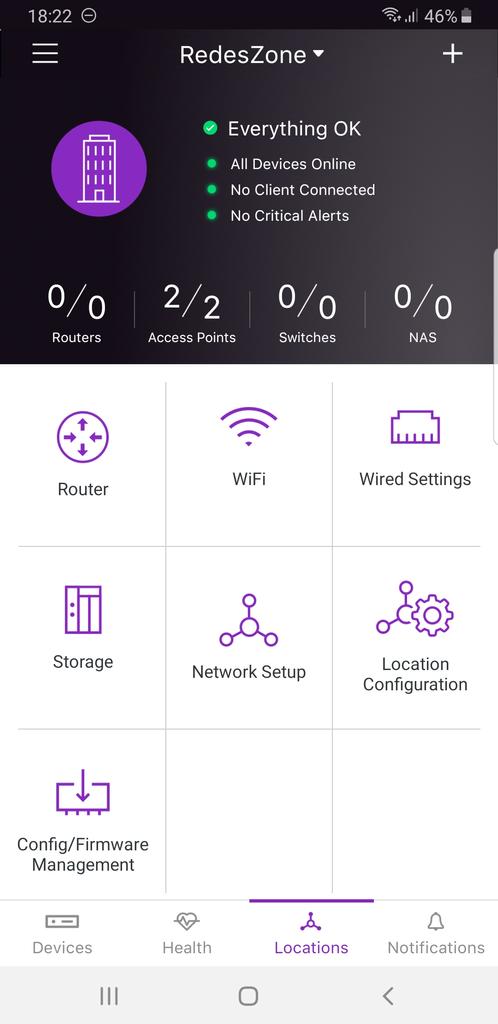
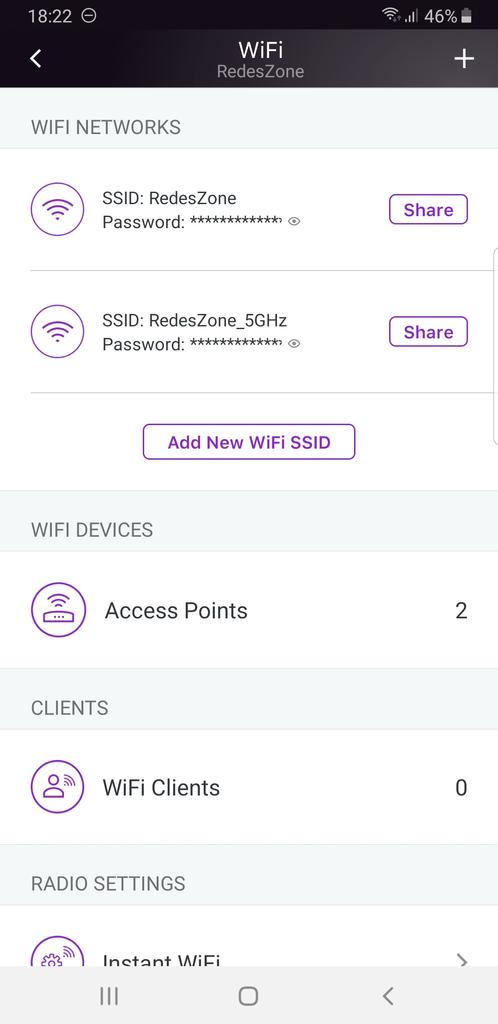
Si pulsamos en «Instant Wi-Fi», accederemos a un menú donde podremos habilitar o deshabilitar la selección automática del canal y la potencia, ideal para tener todos los AP en modo «automático» y que nos proporcionen el mejor rendimiento posible siempre, sin que interfieran entre sí. Por supuesto, también podremos configurar el filtrado por URL para bloquear el acceso a ciertos dominios, e incluso ver los registros principales donde nos mostrarán alertas y avisos.
Con la aplicación NETGEAR Insight vamos a poder configurar en detalle el canal Wi-Fi utilizado y también el ancho de canal, tanto en la banda de 2.4GHz como en la banda de 5GHz, así como la potencia de emisión de la red inalámbrica, y el comportamiento de los LEDs de estado que dispone el punto de acceso Wi-Fi.
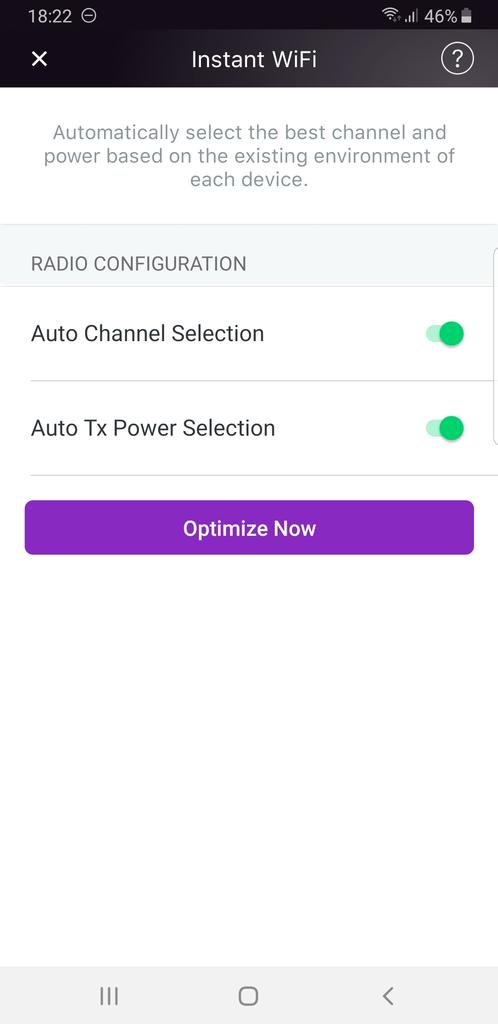
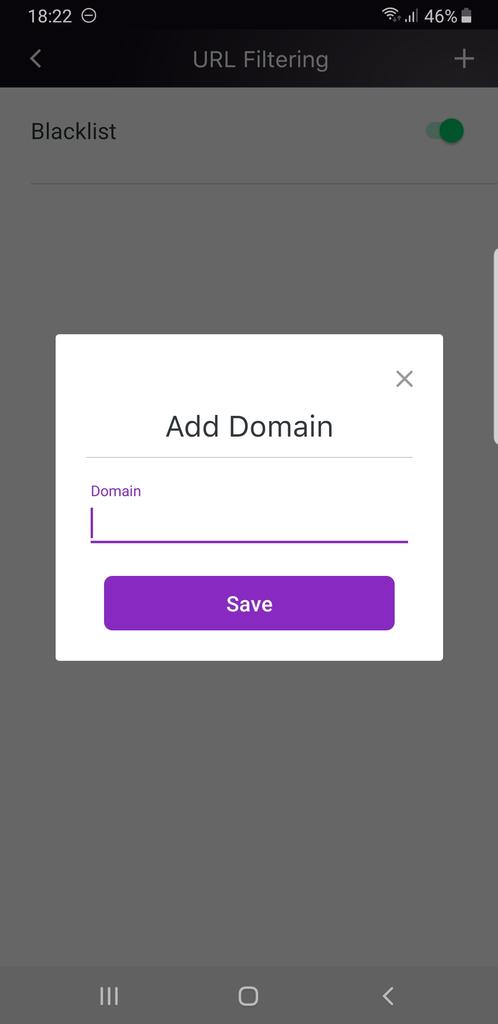
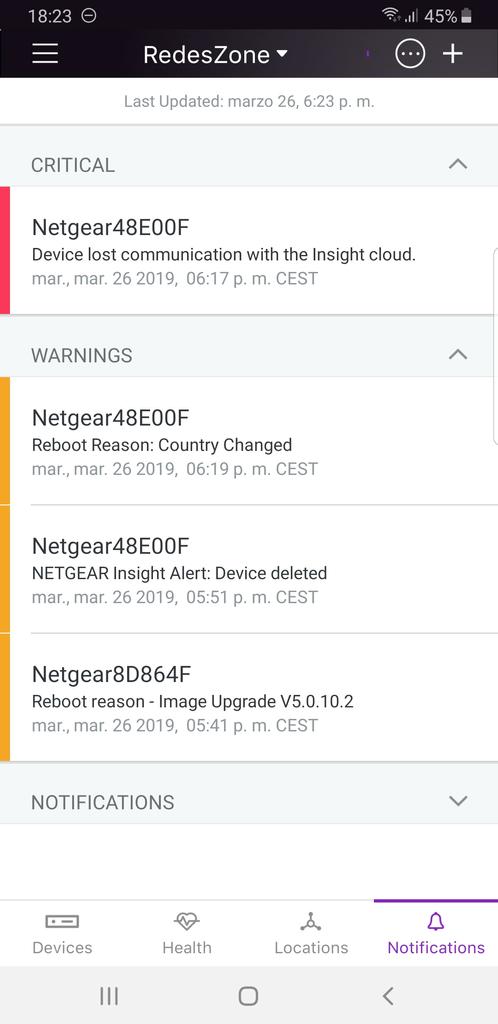
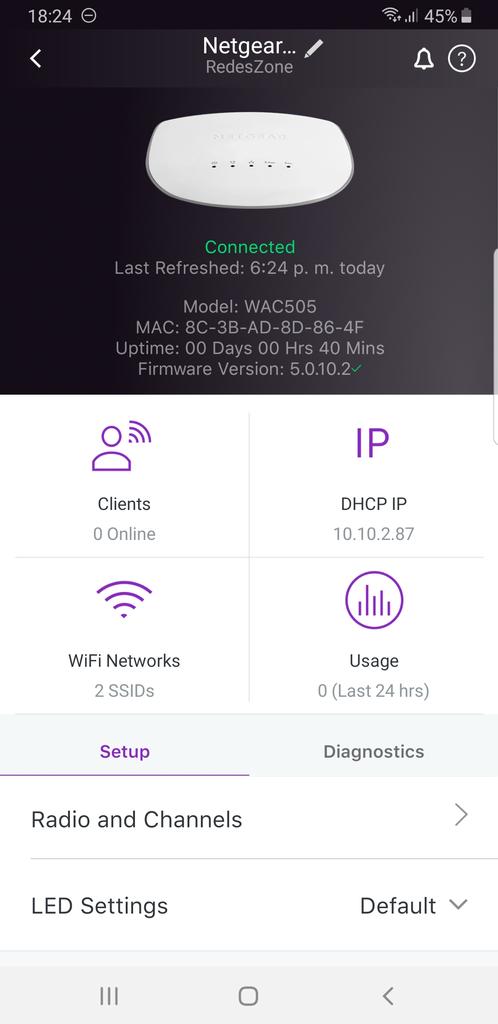
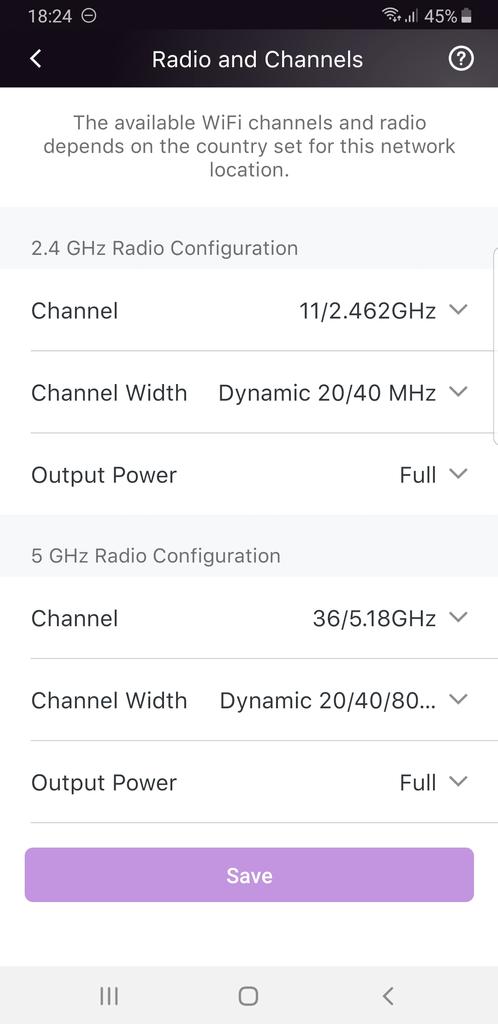
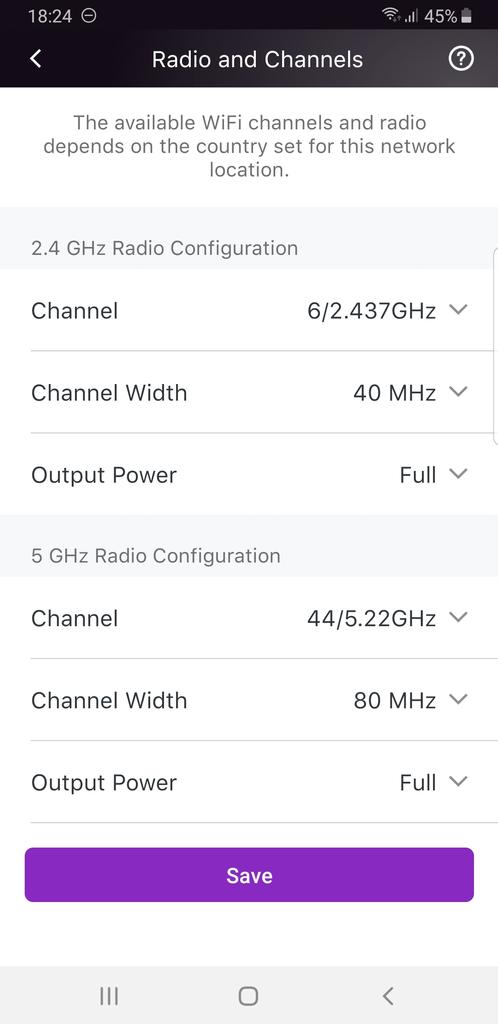
Tal y como habéis visto, vamos a tener una gran cantidad de opciones de configuración para la puesta en funcionamiento de estos AP, y todo ello a través del Cloud del propio fabricante, sin necesidad de instalar un controlador Wi-Fi local. Una vez que ya hemos visto todas las opciones de la aplicación NETGEAR Insight para Android, vamos a ver cómo es el aspecto vía web de este portal Cloud.
NETGEAR Insight web: todas las opciones
NETGEAR Insight en su versión web (https://insight.netgear.com/) tiene exactamente las mismas opciones de configuración que la propia aplicación. Vamos a poder ver todos los sitios de red que hayamos dado de alta, y nos informará de si existe algún tipo de problema en ellos. Un detalle importante es que podremos añadir Widgets para supervisar y monitorizar ciertos aspectos de la red local profesional.
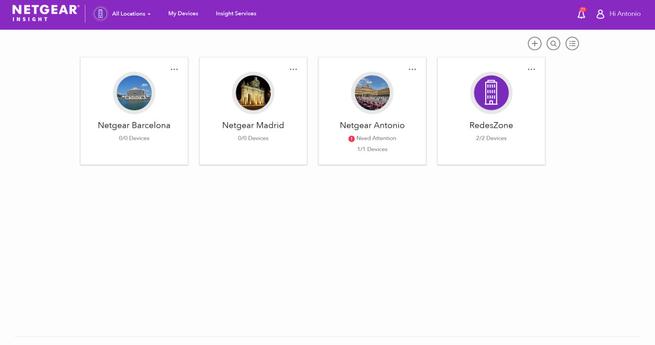
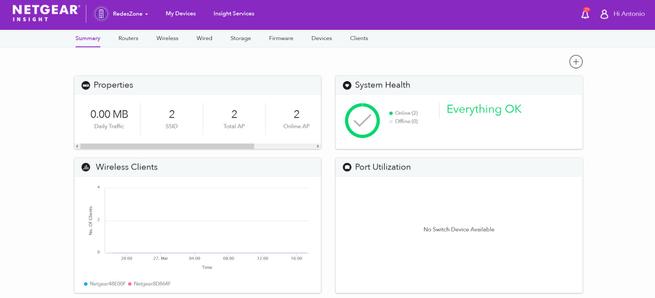
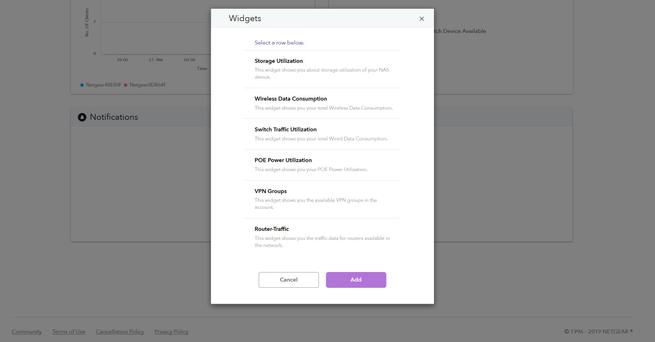
En la sección de «Wireless» podremos ver en tiempo real el número de clientes conectados, el tráfico que están usando, y los dispositivos (APs) que tenemos dados de alta en el propio NETGEAR Insight. Gracias a este menú, podremos ver la configuración de los propios AP y también su estado. Nos informará de la dirección IP privada de ellos, el modelo, la dirección MAC, la versión de firmware y otras muchas opciones.
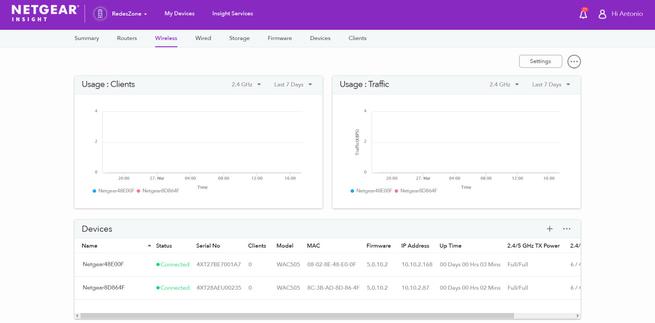
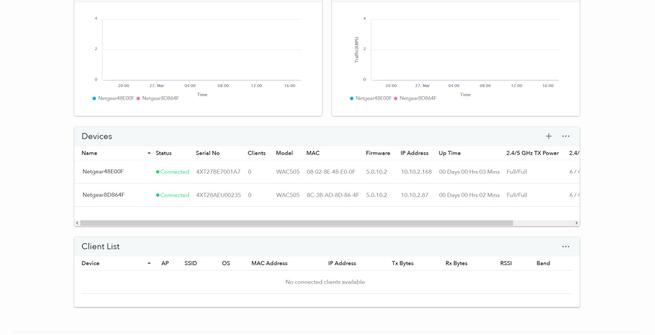
Las opciones respecto a la creación y configuración de los SSID son exactamente las mismas que en la aplicación móvil, podremos crear un SSID para una banda determinada o para las dos, habilitar la seguridad que nosotros deseemos, y el resto de opciones que hemos visto anteriormente. También podremos configurar el filtrado de URL, configurar los canales de manera automática así como la potencia de emisión de los AP, e incluso hacerlo manualmente tal y como teníamos en la aplicación.
Por supuesto, podremos habilitar el Fast Roaming entre diferentes puntos de acceso de la organización que hayamos dado de alta en el mismo sitio de red, y permitir que los usuarios usen Facebook Wi-Fi habilitando esta opción.
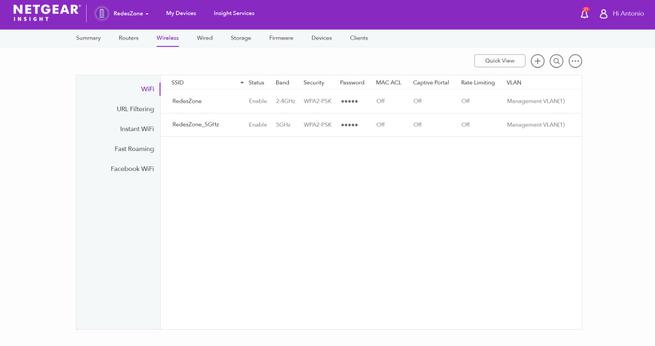
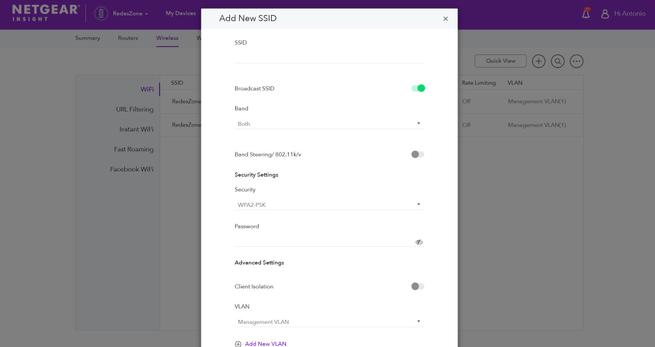
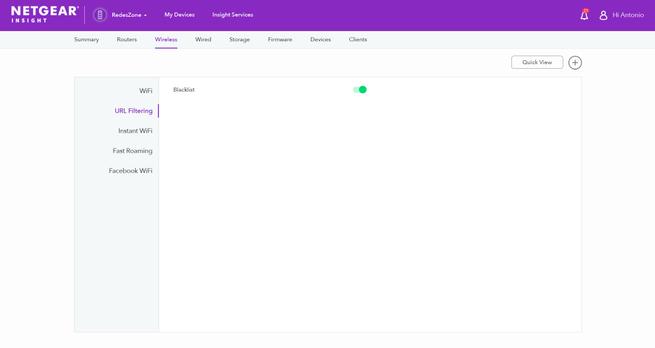
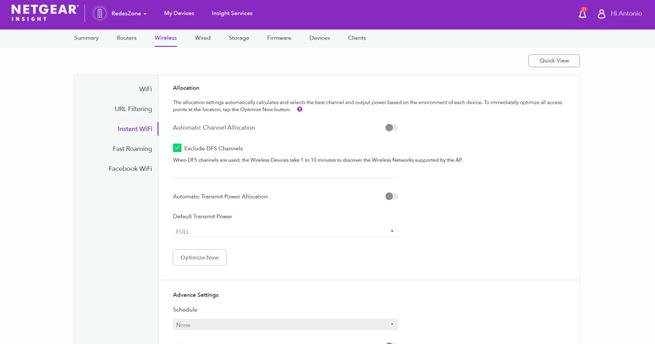
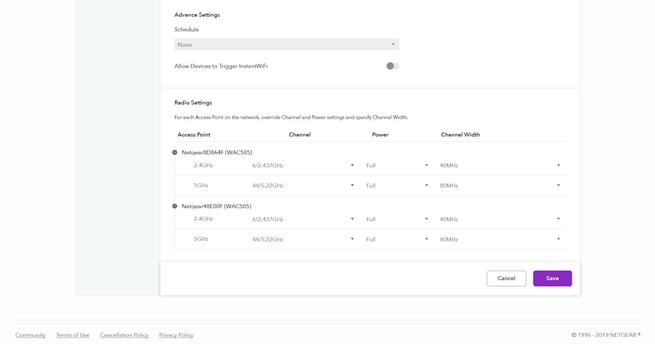
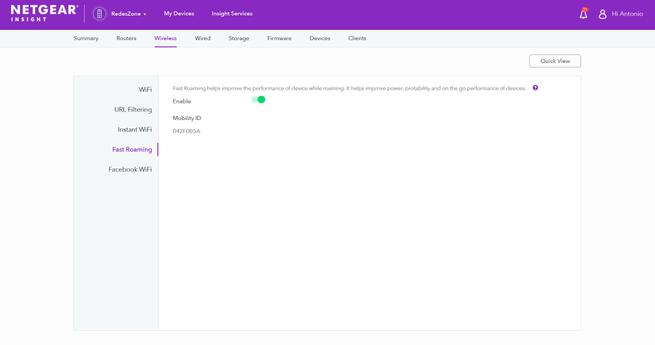
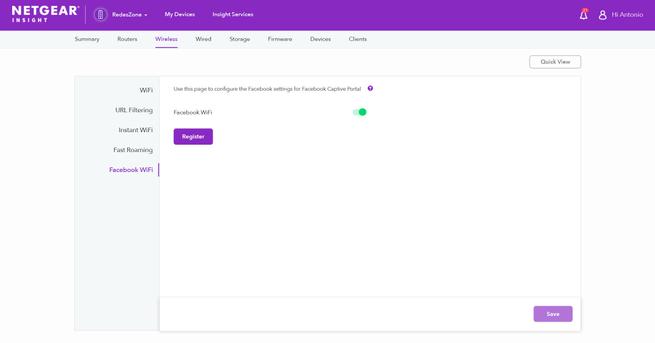
A través de la web también podremos realizar actualizaciones de firmware en uno de los AP, en varios o en todos ellos. La interfaz gráfica nos permitirá saber fácilmente qué versión de firmware está utilizando actualmente, para actualizar si fuera necesario.
En la pestaña de «Clients» vamos a ver todos los clientes que se han conectado a los diferentes puntos de acceso, y podremos configurar esta sección para que nos muestre más o menos información, ideal para conocer en detalle qué tipo de clientes se están conectando.
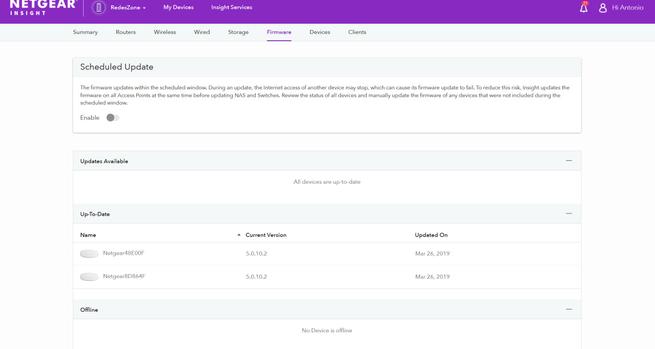
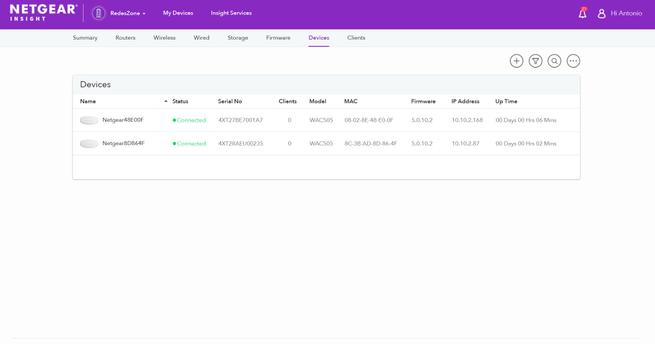
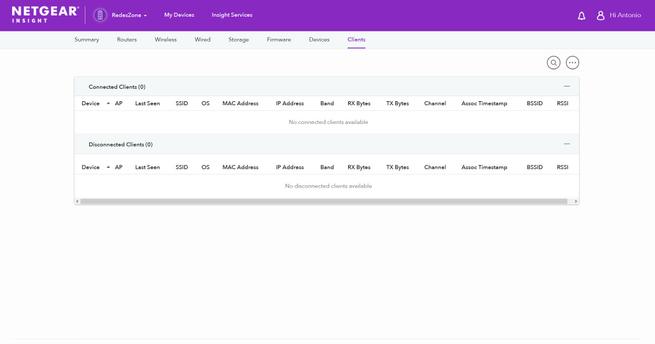
Por último, vamos a poder editar las configuraciones generales del sitio de red, cambiando el nombre, la contraseña de administración de los diferentes APs, configurar el servidor RADIUS externo primario y secundario, configurar diferentes VLANs para diferentes servicios, habilitar el syslog, configurar los LEDs de estado de todos los APs, y también guardar la configuración actual para posteriormente restaurarla fácilmente.

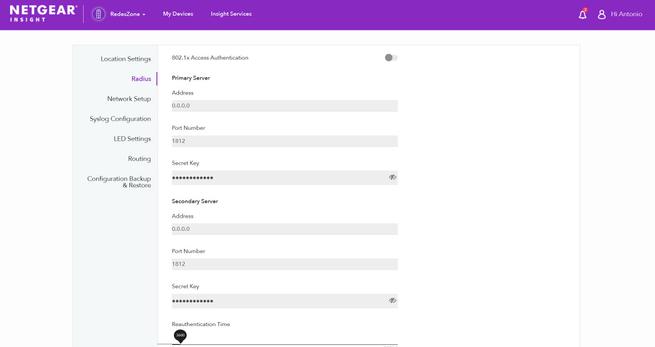
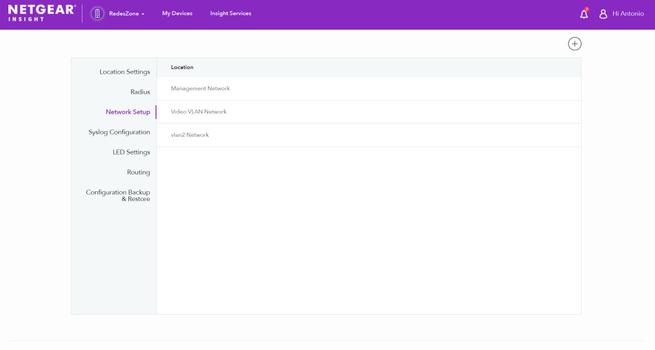
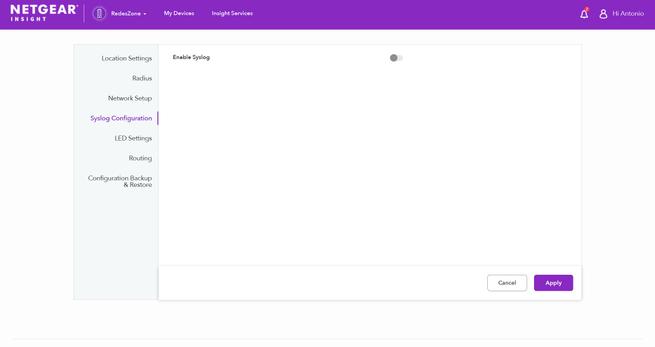
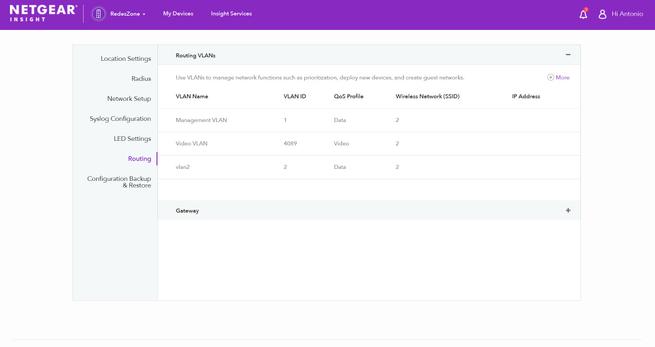
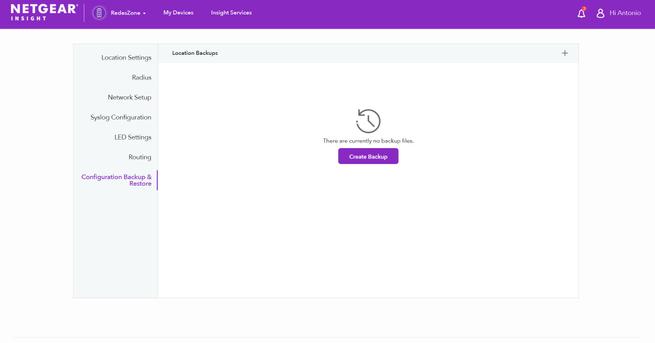
Una vez que hemos visto el menú web de NETGEAR Insight, vamos a ver el menú del firmware en modo standalone, donde no dependeremos del Cloud del propio fabricante.
Firmware en modo standalone
El punto de acceso NETGEAR WAC505 está diseñado para ser gestionado desde NETGEAR Insight, el Cloud del fabricante. No obstante, también vamos a poder configurar este equipo de manera local en modo standalone, por lo que en este modo no tendremos roaming Wi-Fi como hemos explicado anteriormente.
Si accedemos a la dirección IP del propio NETGEAR WAC505 podremos ver un menú con las opciones de configuración principales de la red inalámbrica, una vez que lo hayamos completado, podremos acceder al menú principal del AP profesional y ver el estado general de este punto de acceso profesional.
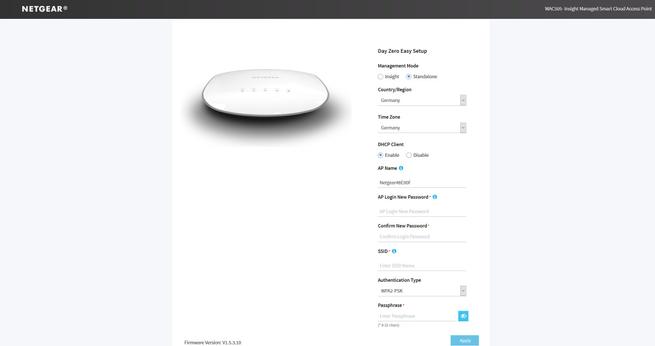
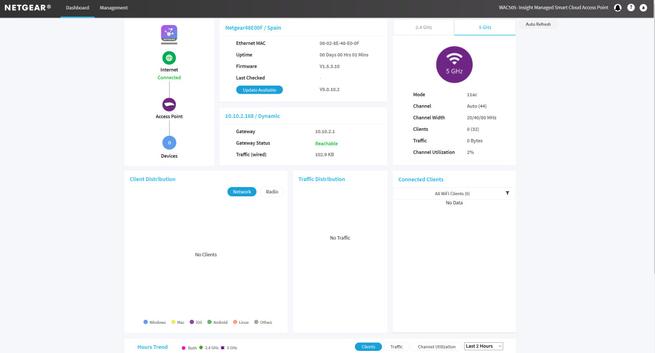
Debemos recordar que el usuario y contraseña por defecto de este AP NETGEAR WAC505, se encuentra en la pegatina que tenemos en la parte inferior del equipo.
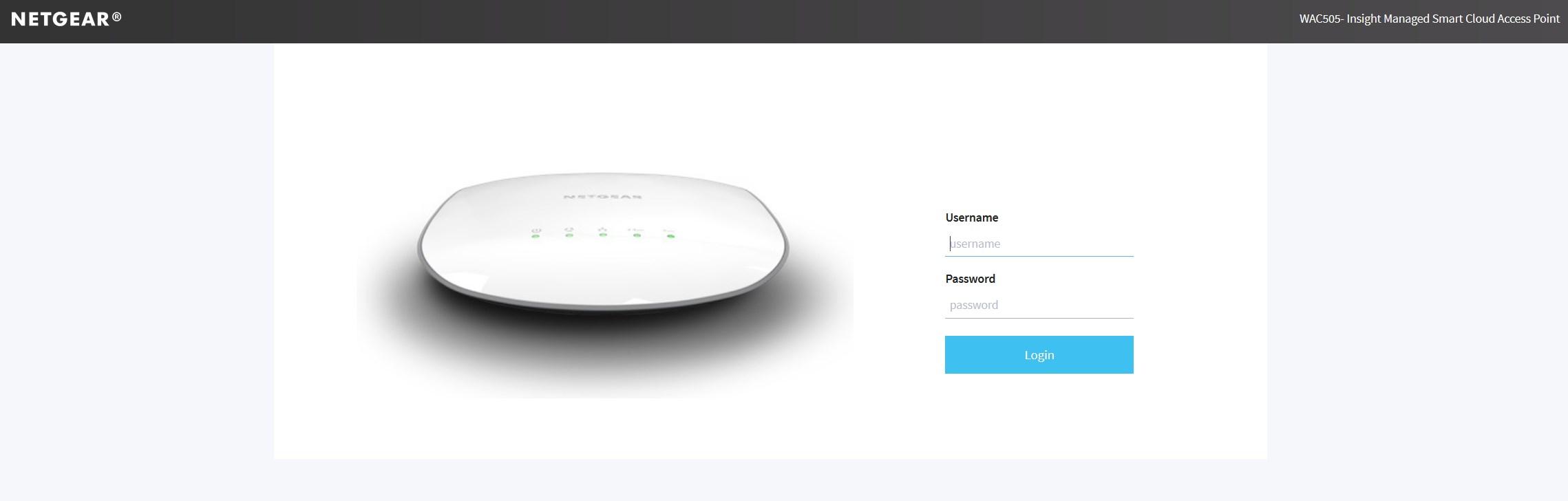
El menú del firmware de este punto de acceso profesional NETGEAR WAC505 nos permitirá cambiar el hostname del equipo, la región, la fecha y hora, así como el modo de gestión del equipo, en modo standalone o a través de Insight. El NETGEAR WAC505 dispone de protocolos como Spanning-Tree para evitar posibles bucles, ya que podremos realizar WDS con otros equipos fácilmente. También podremos comprobar la integridad de la red, e incluso habilitar el protocolo IGMP Snooping, configurar un servidor syslog remoto, el protocolo LLDP, el UPnP, cambiar la contraseña de administración y agregar más cuentas con diferentes permisos, e incluso controlar los LEDs de estado del AP.
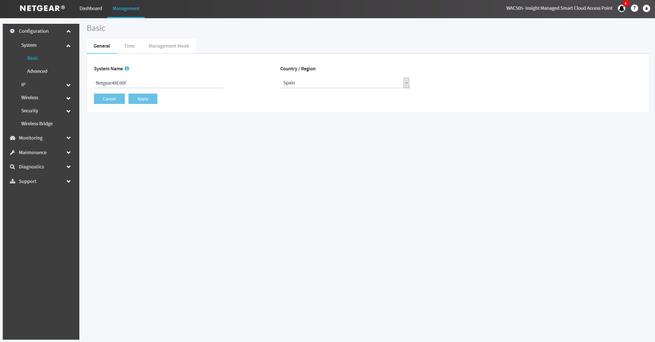
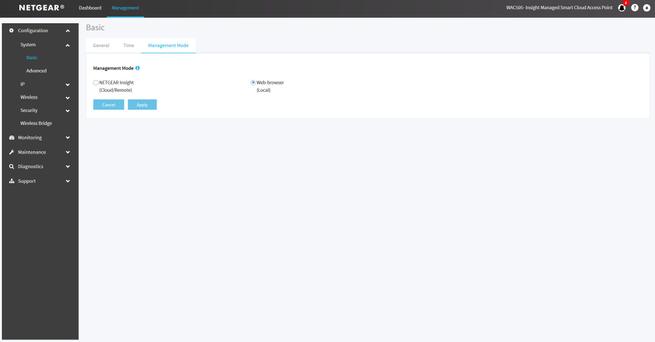
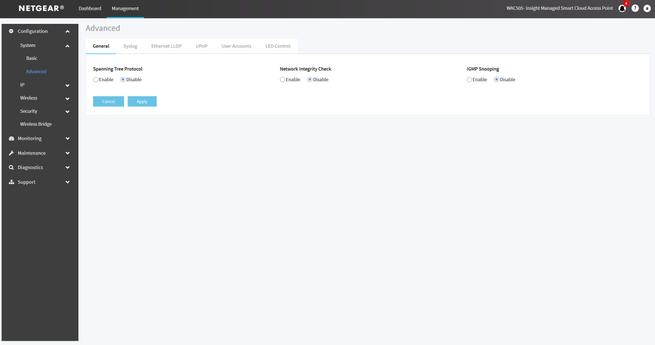
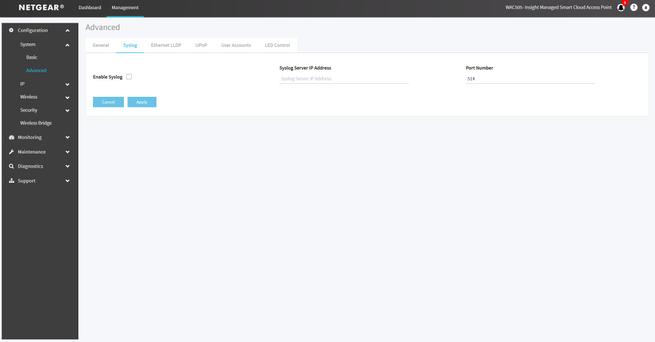
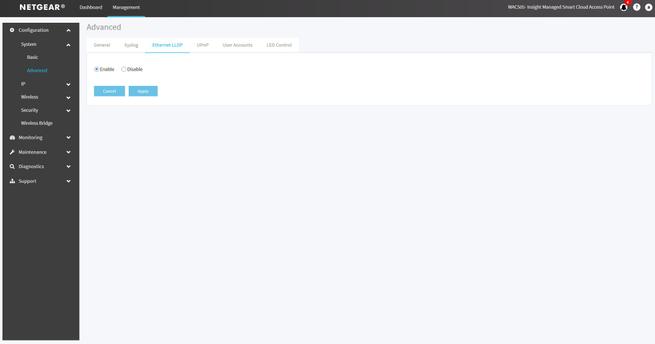
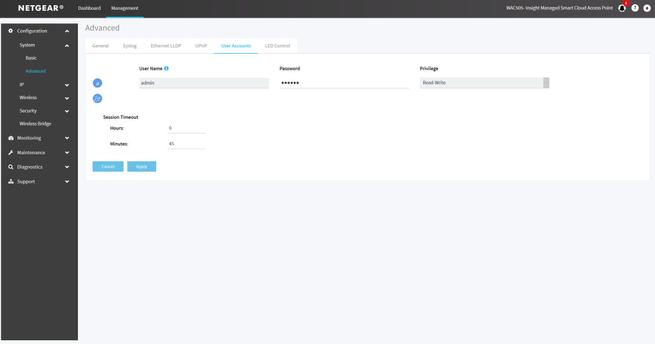
En la sección de «IP / LAN» podremos configurar en detalle el cliente DHCP del punto de acceso, o fijar nosotros una dirección IP manualmente, y por supuesto, configurar la VLAN de gestión y también la VLAN untagged de la LAN. En la sección de Wi-Fi es donde podremos configurar los diferentes SSID del punto de acceso, podremos habilitar el band steering, la VLAN para ese SSID en concreto, la autenticación de los clientes inalámbricos, configurar el PWF, habilitar el tracking de URL, configurar ACL basada en MAC, configurar el limitador de ancho de banda e incluso el portal cautivo. Debemos recordar que el NETGEAR WAC505 nos permite crear varios SSID, y con cada SSID podremos elegir configuraciones diferentes, incluyendo si queremos que emita en ambas bandas de frecuencias o solo en una de ellas.
Otras configuraciones que podremos realizar es configurar el Guard Interval, potencia de emisión, modo Wi-Fi, habilitar o deshabilitar una banda de frecuencia, configurar los canales Wi-Fi e incluso el ancho de canal, tanto en la banda de 2.4GHz como 5GHz. Un detalle importante es que el firmware nos permite configurar la banda de 2.4GHz para que siempre utilice un ancho de canal de 40MHz, y por tanto, no tengamos el HT20/40 Coexistence. De cara a autenticar a clientes, vamos a poder configurar Facebook Wi-Fi para ello, además, podremos habilitar el WMM para el QoS de la red inalámbrica Wi-Fi.
En la sección de opciones avanzadas podremos configurar el número máximo de clientes, limitar el broadcast y multicast, así como configurar el RTS, Beacon Interval y otras opciones avanzadas de la red inalámbrica. Por supuesto, tendremos la posibilidad de realizar un cierto balanceo de carga de clientes, para que no todos se conecten a una banda de frecuencias. Por último, podremos limitar el volumen de datos que consuman los clientes inalámbricos.
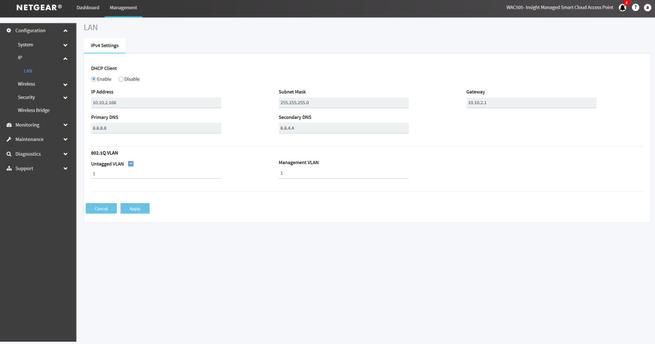

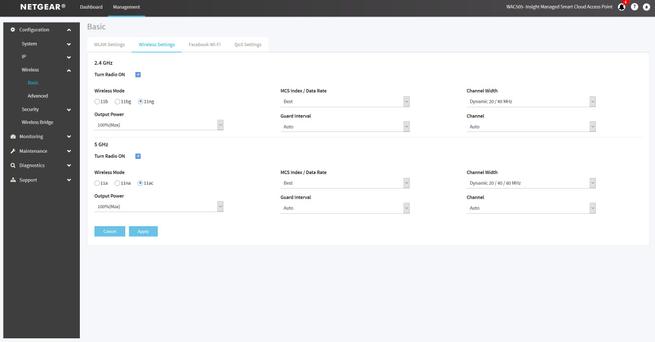
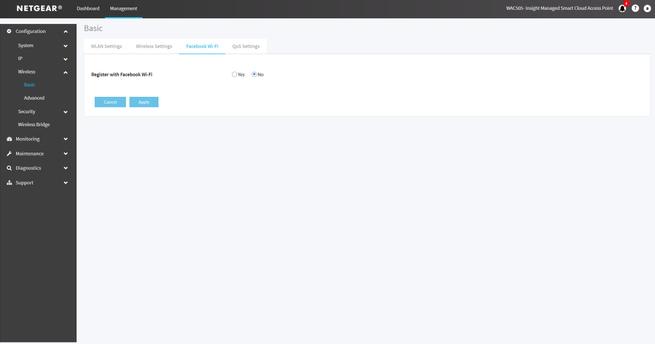
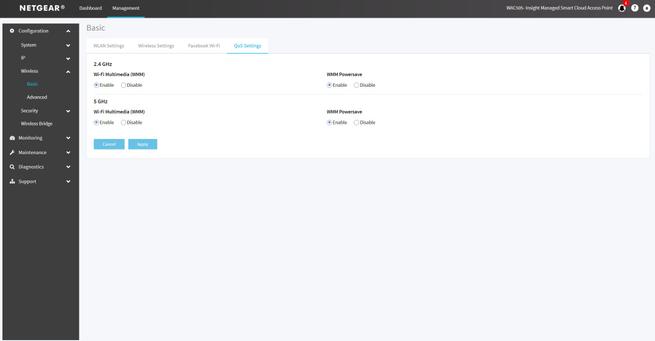
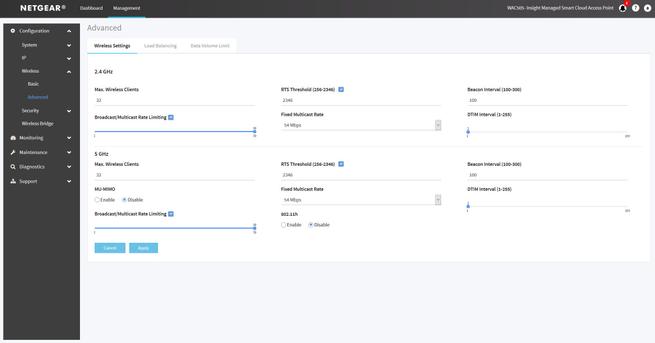
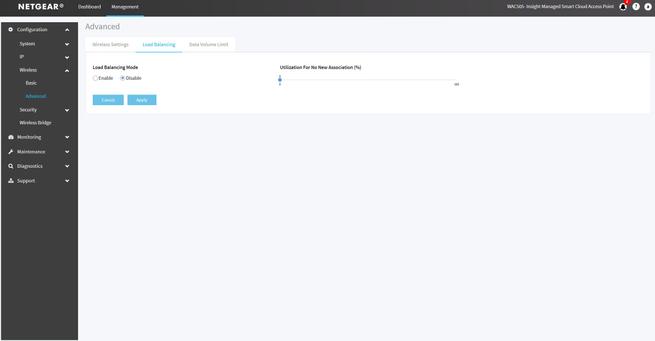
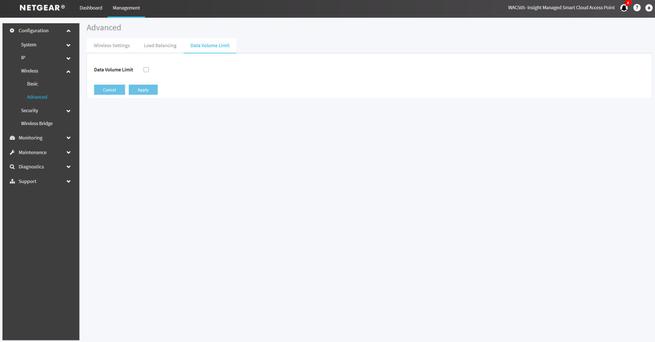
En la sección de «seguridad» podremos habilitar el filtrado de URL, la configuración del servidor RADIUS externo primario y secundario, así como ver los AP vecinos y marcarlos como «Rogue AP» si fueran necesario, así como configurar listas de control de acceso basadas en MAC.
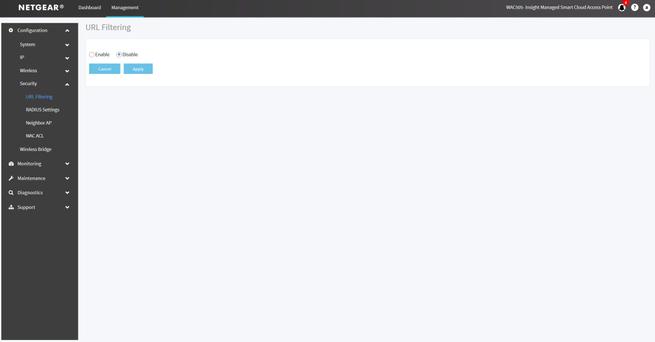
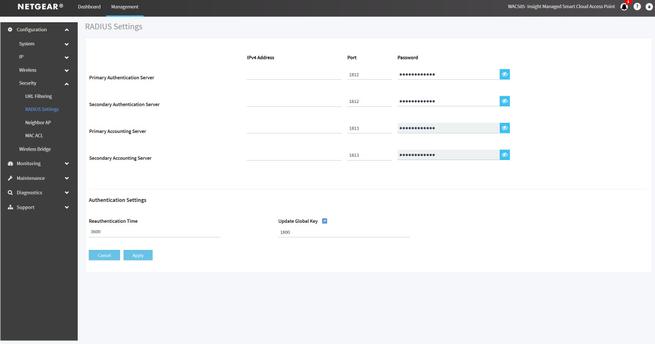
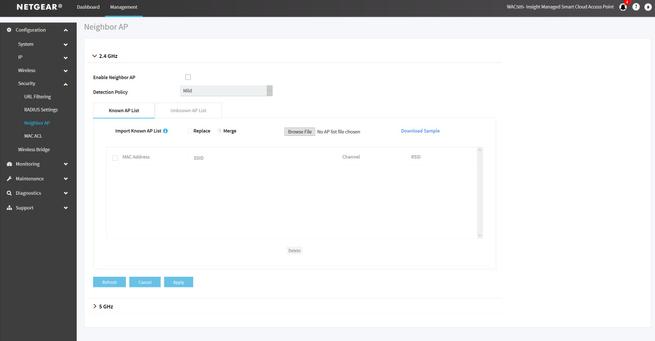
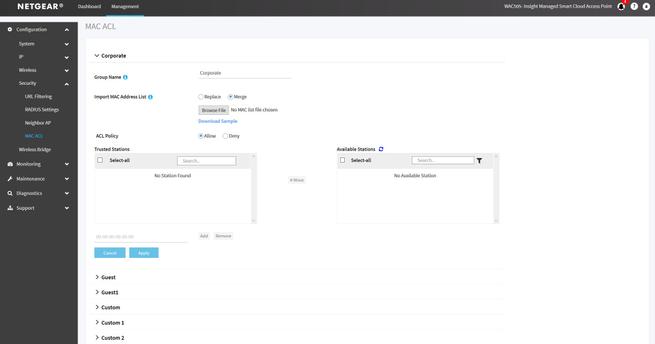
Este NETGEAR WAC505 nos permite configurar hasta cuatro WDS, por tanto, podremos realizar enlaces inalámbricos entre varios puntos de acceso Wi-Fi, y en ambas bandas de frecuencias.
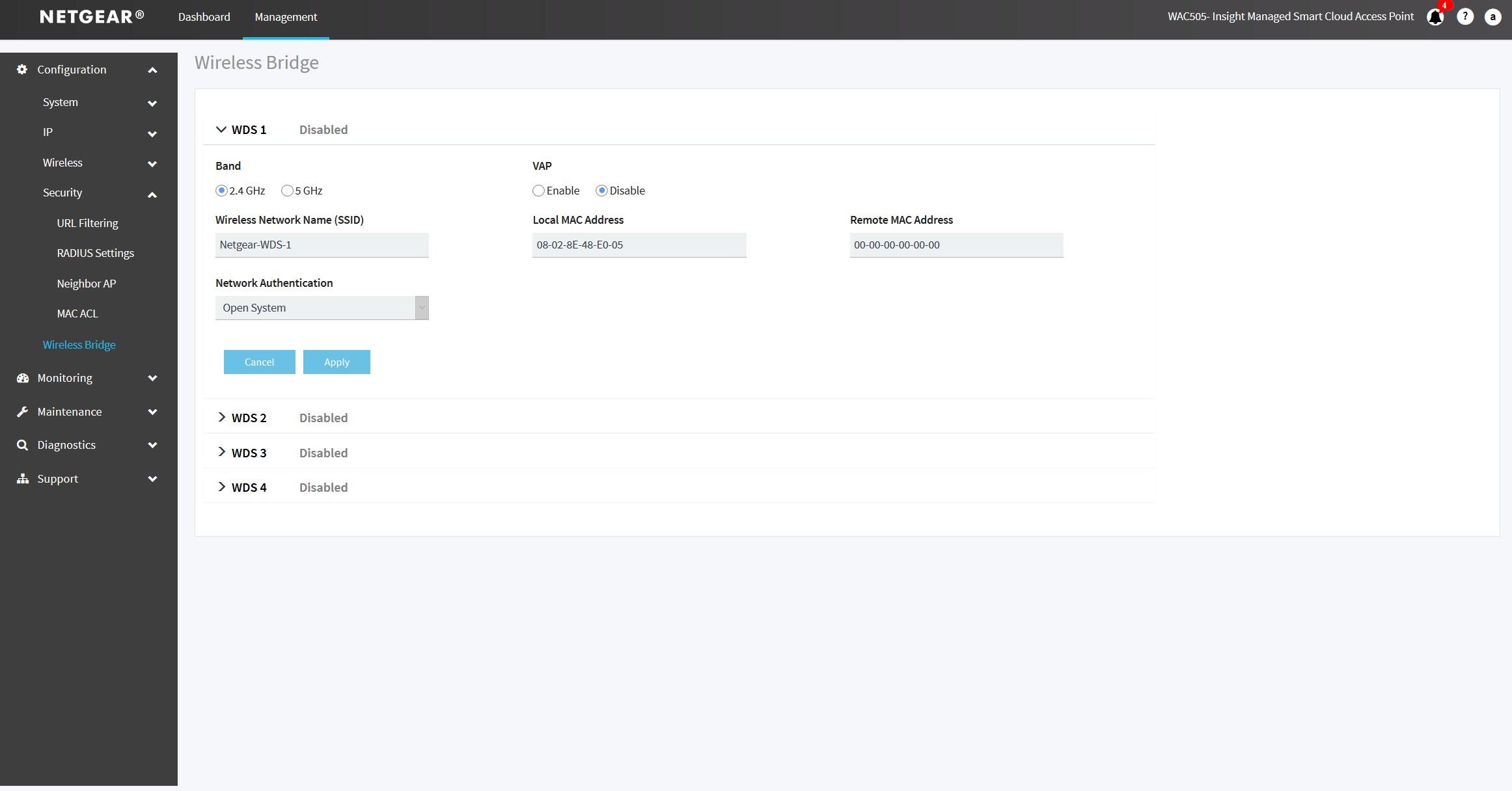
En la sección de «Monitoring» es donde podremos ver el estado general del punto de acceso inalámbrico, el firmware del equipo, el número de serie y muchos más datos del equipo. También podremos ver los AP vecinos, tanto en la banda de 2.4GHz como de 5GHz, además, podremos ver el número de clientes conectados y qué clientes están conectados y dónde, las estadísticas de tráfico Wi-Fi y LAN, al tracking de URL accedidas, los logs, el estado de los WDS e incluso el límite de volumen de datos que hemos configurado anteriormente.
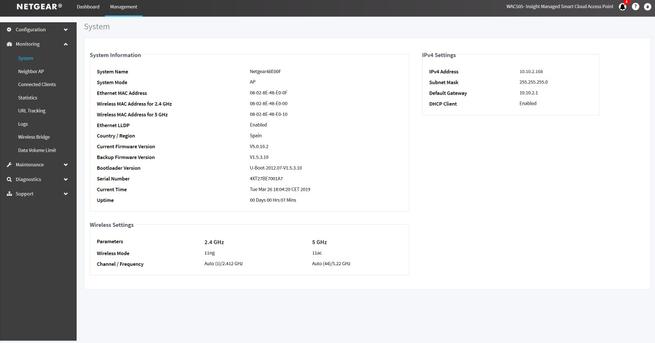
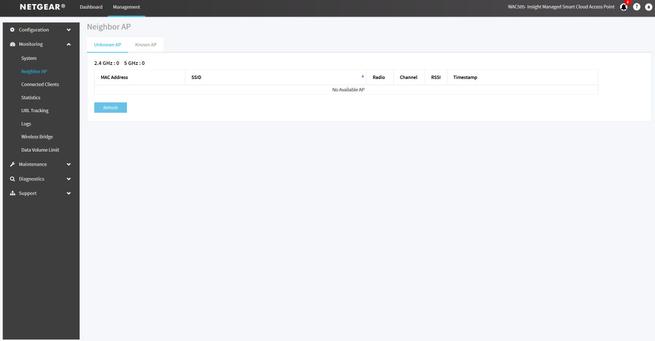
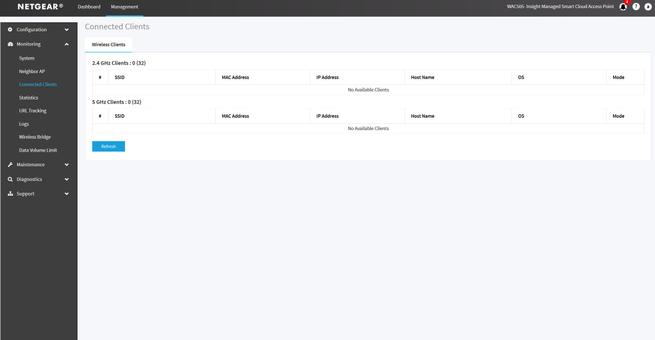
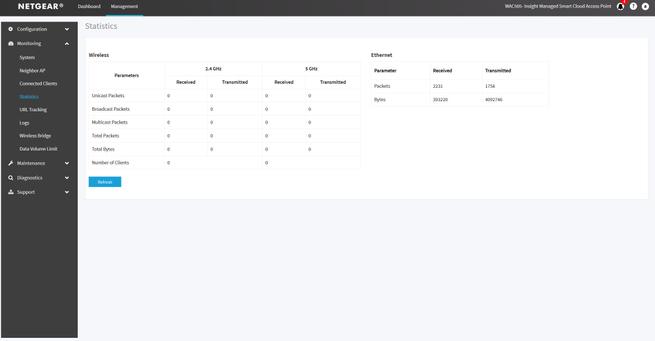
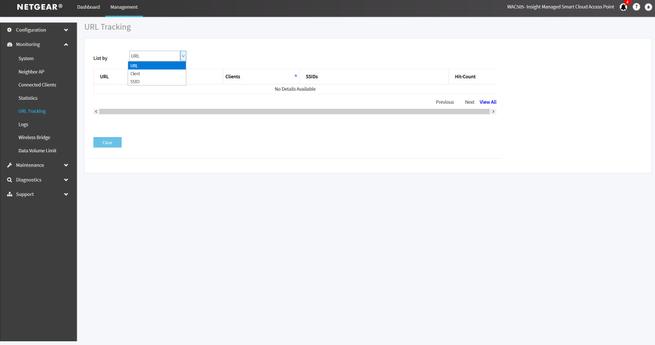
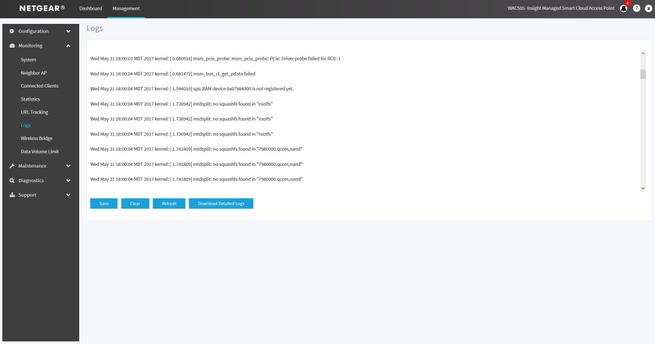
En la sección de «Maintenance» podremos reiniciar el punto de acceso Wi-Fi e incluso programar los reinicios, también podremos devolverlo a valores por defecto, habilitar la gestión remota vía telnet, SSH y SNMP, así como actualizar el firmware manualmente o a través de Internet. Este punto de acceso profesional NETGEAR WAC505 dispone del firmware inicial y el actualizado, de tal forma que si existe algún tipo de problema con el principal, podremos volver al firmware inicial.
Por supuesto, vamos a poder realizar una copia de seguridad de la configuración del AP, y también restaurarla sin problemas.
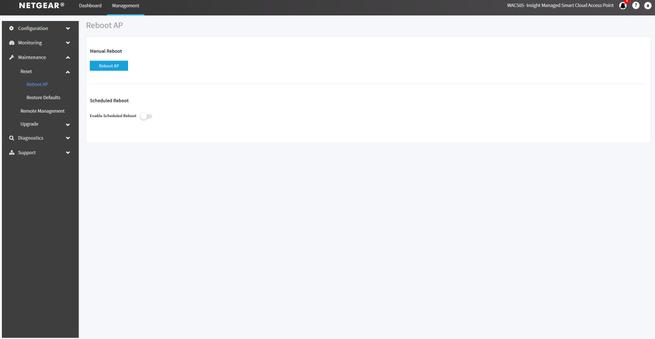
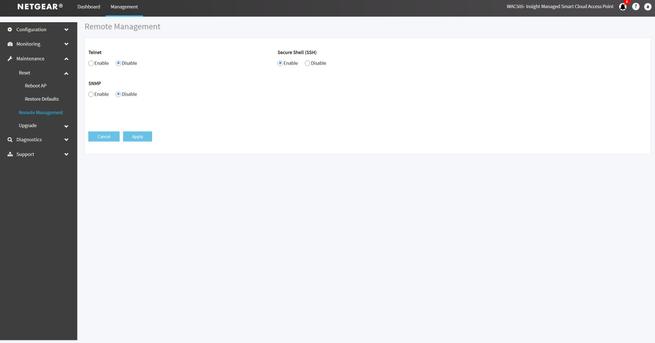
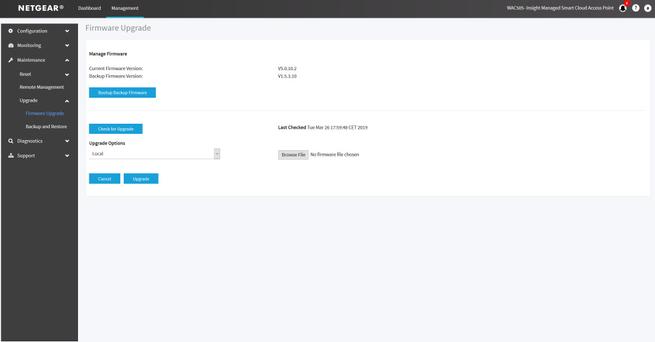
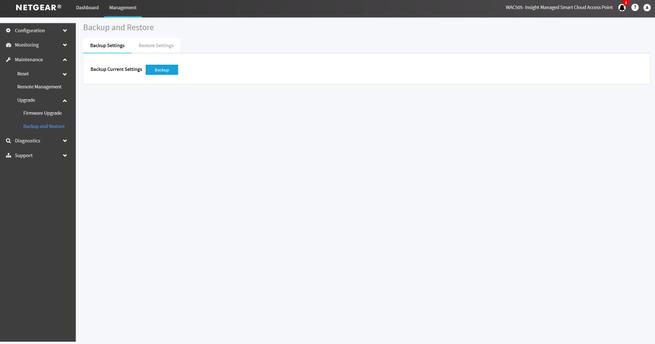
En la pestaña de «Diagnostics» vamos a poder capturar paquetes, ya que incorpora un analizador de paquetes en su interior para ayudar al administrador a detectar posibles problemas en la red. También nos permitirá realizar un ping directamente desde el AP, e incluso un test de velocidad.
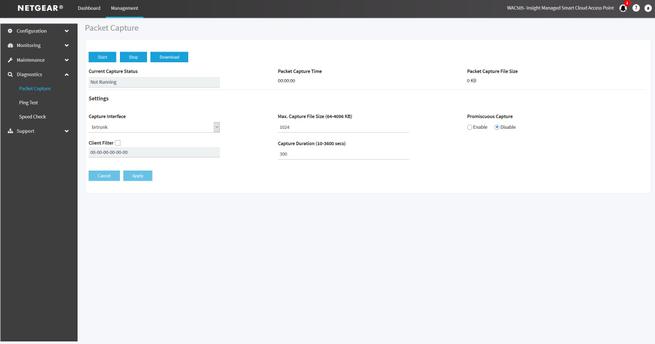
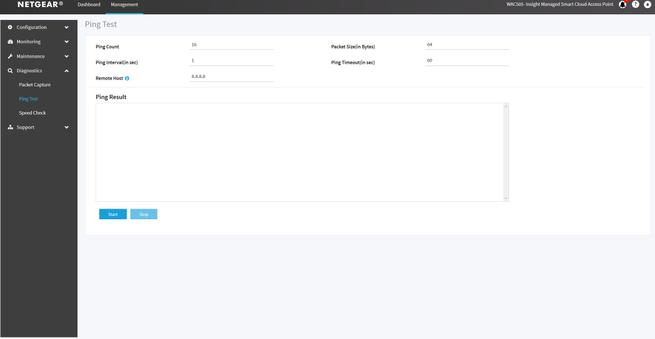
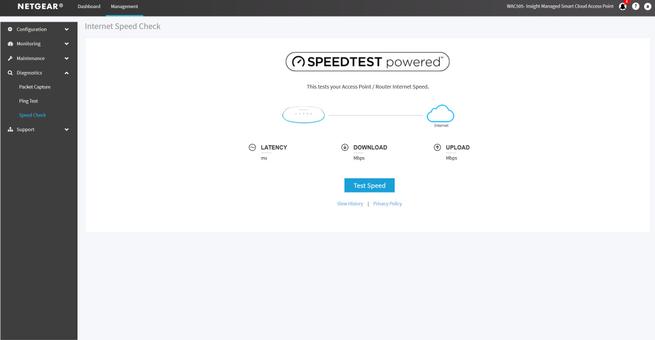
Por último, en la sección de «Support» nos indicará la URL de la web oficial de NETGEAR donde podremos encontrar toda la información sobre este punto de acceso profesional NETGEAR WAC505.
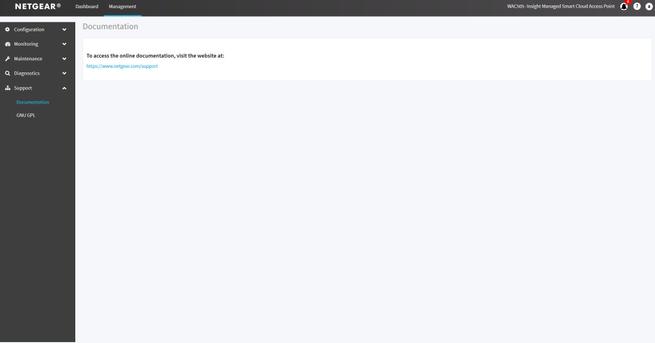
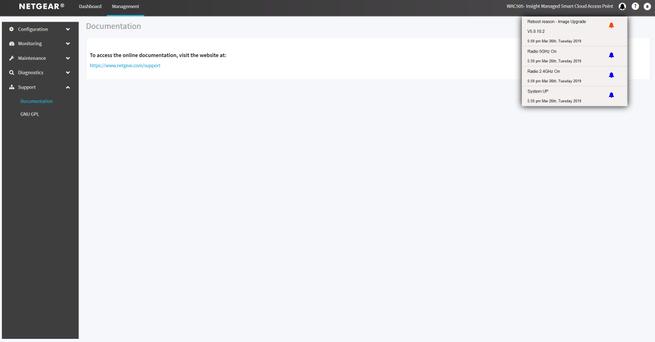
Hasta aquí hemos llegado con nuestro análisis del firmware del AP profesional NETGEAR WAC505 en modo standalone, y también con el fin de nuestro completo análisis a este equipo que permite gestión en el Cloud con NETGEAR Insight. Una vez que ya hemos conocido las características principales, el rendimiento inalámbrico y todas las posibilidades del software, vamos a enumerar un listado de puntos fuertes, puntos débiles y finalmente unas conclusiones.
Puntos Fuertes
- Rendimiento inalámbrico notable en la banda de 2.4GHz, consiguiendo hasta 20,4MB/s de rendimiento Wi-Fi.
- Rendimiento inalámbrico sobresaliente en la banda de 5GHz, consiguiendo hasta 36,6MB/s de rendimiento Wi-Fi con una tarjeta AC1200.
- Cobertura inalámbrica muy buena, incluso en lugares complicados como la habitación de abajo y trastero, donde hemos conseguido conectarnos con todas las tarjetas, y obtenido una velocidad notable.
- Incorpora un puerto Gigabit Ethernet con soporte PoE para alimentar el punto de acceso Wi-Fi.
- Incorpora un conector de alimentación para usar un transformador de corriente (opcional y no incorporado en la caja)
- Administración vía NETGEAR Insight (web y app Android y iOS), y también por web en modo standalone, así como por SSH, TElnet e incluso SNMPv1/v2c.
- Facilidad de puesta en marcha con NETGEAR Insight, ya que incorpora un intuitivo asistente de configuración para ponerlo en el Cloud en un minuto.
- Opciones de configuración avanzadas a través del Cloud de NETGEAR Insight, tanto vía web como app. Nos va a permitir Multiple-SSID de hasta 4 SSID por cada banda, permite configurar un QoS WMM, asignar un determinado VLAN ID a un SSID, control de acceso por MAC, poner 40MHz en la banda de 2.4GHz evitando el HT20/40 Coexistence, incorporación de un portal cautivo con varias opciones, aislamiento de SSID, autenticación con servidor RADIUS externo y un largo etcétera de funciones.
- Band Steering tanto en el Cloud de NETGEAR Insight como en modo standalone
- Roaming Wi-Fi con los estándares 802.11k y 802.11r al usar NETGEAR Insight para pasar de un nodo a otro fácilmente, el funcionamiento del roaming Wi-Fi ha sido excelente.
- Calidad/Precio: sobresaliente. Este equipo cuesta unos 80€, un precio muy competitivo si tenemos en cuenta todas las posibilidades que nos proporciona, y lo más importante es la gestión Cloud.
Puntos Débiles
- No incluye un pequeño altavoz para localizar físicamente el equipo en entornos profesionales.
- El Cloud de NETGEAR Insight no dispone de un servidor RADIUS para la autenticación de los clientes, siempre configuraremos uno externo (dentro o fuera de la organización).
Conclusiones Finales
NETGEAR ha hecho un gran trabajo con el cloud NETGEAR Insight para gestionar de manera centralizada los puntos de acceso Wi-Fi profesionales, switches y otro tipo de dispositivos, y todo ello sin necesidad de instalar hardware adicional en la red corporativa, tan solo necesitaremos tener acceso a Internet para llegar al Cloud. Este nuevo punto de acceso NETGEAR WAC505 aunque puede funcionar en modo standalone perfectamente, le sacaremos realmente partido siempre que usemos el cloud del fabricante, porque no solo tendremos roaming Wi-Fi para pasar de un nodo a otro, sino que podremos centralizar todas las configuraciones y que automáticamente se desplieguen a todos los AP de la organización.
Hasta el momento, hemos conocido APs profesionales con un controlador Wi-Fi en su interior, APs profesionales que necesitaban de un software instalado en un PC para que actúe como controlador Wi-Fi y los APs profesionales con controladora Wi-Fi vía hardware. Ahora tenemos una opción más, y es la gestión desde el Cloud donde actualmente todos los fabricantes están empezando a mostrar sus soluciones, y es que no solo es realmente cómodo, sino que nos ahorrará costes de hardware adicionales para administrar la red corporativa.
Lo que más nos ha gustado del NETGEAR WAC505 ha sido la rapidez con la que se aplican los cambios a través del Cloud del fabricante, y también los avisos con notificación push que recibimos cuando se desconecta, se conecta, se reinicie y cuando ocurre cualquier evento de importancia crítica. NETGEAR Insight no solo nos servirá para administrar los AP, sino también para supervisar y monitorizar toda la red inalámbrica (y cableada si tienes switches compatibles). Por supuesto, no debemos olvidar todas y cada una de las opciones de configuración avanzadas que dispone, como multiple-ssid, gestión de VLANs, limitador de ancho de banda, band steering, roaming Wi-Fi (cuyo funcionamiento ha sido excelente), canales Wi-Fi automáticos o manuales, así como potencia de emisión.
Respecto al propio AP profesional NETGEAR WAC505, el rendimiento conseguido en la banda de 2.4GHz ha sido de manera global notable, y el rendimiento en la banda de 5GHz ha sido sobresaliente en lugares cercanos al AP, y notable en lugares alejados del punto de acceso Wi-Fi. Lo que debemos destacar de este equipo es el excelente funcionamiento del roaming Wi-Fi, y es que hemos probado a pasar diferentes dispositivos de un AP a otro y no hemos notado un corte en la conexión inalámbrica.
Por último, respecto al precio de este AP, lo podremos encontrar entorno a los 80€, aunque podremos comprar KITs de varios AP iguales por menos dinero que una única unidad. Un detalle importante es que NETGEAR Insight versión «basic» es gratis para 2 AP, en cuanto añadamos más puntos de acceso deberemos pagar un total de 5 dólares por AP anualmente, un precio bastante competitivo. Si quieres disponer de todas las opciones de NETGEAR Insight el precio es de 10 dólares por AP anualmente. Si por ejemplo en nuestra organización vamos a conectar un total de 10 puntos de acceso, deberemos pagar 100 dólares al año por el servicio de NETGEAR Insight y todas sus funcionalidades.
Si tenemos en cuenta las características, el rendimiento conseguido por este punto de acceso profesional y su precio (menos de 80€), la valoración de RedesZone es de 9/10.

Esperamos que os haya gustado el análisis, si tenéis alguna duda podéis ponernos un comentario y os responderemos encantados.


